Как сделать свое интро: Attention Required! | Cloudflare
Лучшие инструменты для создания интро для YouTube
Mar 22, 2021• Проверенные решения
Высококачественное интро для YouTube — это короткий клип в начале видеоролика на YouTube, который знакомит с темой и, как правило, с видеоблогером. Вступительные YouTube-видеоролики обычно состоят из названия вашего канала и вашего логотипа (если он у вас есть). Цвета, музыка и графика, которые вы используете в интро, должны быть связаны с темой и тоном вашего видеоблога.
Ваше интро — это ваш шанс произвести хорошее первое впечатление. Хорошее интро позволяет зрителям узнать, на какие впечатления они могут расчитывать, если продолжат смотреть ваше видео — например, будет ли оно смешным или серьезным. Наличие потрясающего интро на YouTube также помогает сделать ваш видеоблог более похожим на настоящее шоу, а не на кого-то, просто разглагольствующего перед своей веб-камерой (не то чтобы таким образом вы не смогли снять отличное видео!).
К счастью, создать красивое и профессионально выглядящее интро для YouTube очень просто. Есть много сайтов, которые предлагают шаблоны видео по очень доступной цене или совершенно бесплатно. Или же вы можете создать собственное интро в программе для редактирования видео. В этой статье вы узнаете, как с легкостью сделать интро для YouTube с помощью Filmora9. В конце концов, вы также узнаете о 11 лучших инструментах для создания интро для YouTube.
Часть 1: Каким должно быть идеальное интро для YouTube
Перед тем, как делать интро для YouTube, вы должны знать показатели создания высококачественных интро для YouTube. Теперь давайте посмотрим на эти важные «ингредиенты».
1. Сохраняйте актуальность
Если ваше интро не соответствует содержанию, которое следует за ним, люди запутаются. Тогда, возможно, они закроют ваше видео.
2. Будьте краткими
Если интро длится слишком долго, людям станет скучно, и они просто покинут страницу. Идеальная продолжительность интро — пять секунд. Оно может быть короче, но только после того, как ваш канал станет популярным и интро вам понадобится меньше. Всегда нужно не забывать в первую очередь привлечь внимание зрителей.
Часть 2: Как сделать интро для YouTube с Filmora9
Filmora9 предназначена для начинающих пользователей, которые хотят легко создавать интро для YouTube. Filmora9 предлагает более 20 бесплатных шаблонов для YouTube, поэтому их очень легко сделать с помощью перетаскивания. В этой части вы узнаете, как шаг за шагом сделать интро для YouTube. Скачайте программу прямо сейчас, чтобы попробовать!
Шаг 1. Импортируйте видео
Если вы загрузили Filmora, откройте ее и выберите «Новый проект». Если же нет, то вы также можете перейти на официальный сайт, чтобы быстро скачать ее.
В библиотеке мультимедиа щелкните «Импортировать медиафайлы сюда», чтобы импортировать видео, которое вы хотите отредактировать. Затем перетащите его на шкалу времени.
Шаг 2: Сделайте интро для YouTube
Сначала вверху выберите «Заголовки», а затем выберите «Вступления». Здесь вы можете использовать 25 заставок для YouTube. Дважды щелкните по эскизу интро, чтобы просмотреть его. Затем щелкните значок плюса, чтобы добавить его на шкалу времени после наведения указателя мыши на эскиз.
После двойного щелчка по интро для YouTube на временной шкале вы сможете ввести свой вступительный текст в основных настройках, которые включают настройку стиля текста, цвета и т.д. Если вы чувствуете, что музыка улучшит ваше интро, не стесняйтесь добавлять в видео музыку, за использование которой не взимаются лицензионные платежи.
Шаг 3. Экспортируйте интро для YouTube
После того, как вы закончите редактирование, на панели инструментов нажмите «Экспорт». Появится всплывающее окно. Вы можете напрямую выбрать выходной формат, устройство и платформу экспорта, например YouTube и Vimeo. Теперь в правом верхнем углу просто нажмите «Экспортировать». Вступительное видео для YouTube будет готово в считанные секунды. Поделитесь своим видео и начните получать лайки!
Часть 3. Инструменты для создания интро для YouTube
Вы также можете создавать интро для YouTube с помощью других инструментов. Вот 11 лучших решений для создания YouTube-интро, которые вы можете использовать. Некоторые из них представляют собой онлайн-инструменты для создания интро для YouTube. Поэтому, если вы не хотите загружать программы, вы также можете использовать такие онлайн-решения с ограниченными функциями.
1. FlixPress
FlixPress — это, вероятно, самый популярный сайт для создания интро для Youtube. На FlixPress вы добавляете свой собственный текст в готовый шаблон видео. Доступно множество действительно хороших анимированных интро. Большинство видео стоит менее 5 долларов, при этом многие из них и вовсе бесплатны. Однако правила меняются, если вы монетизируете свой канал. Поэтому, если вы когда-нибудь решите монетизировать свой канал, вам нужно будет вернуться и проверить новые условия использования интро.
2. IntroMaker
На IntroMaker.net также есть несколько интересных анимированных интро, но вместо текста вы добавляете в свое видео собственный уникальный логотип. Видео на IntroMaker стоит от 5 до 20 долларов, хотя есть и два бесплатных варианта.
3. iVidID
iVipID — это веб-сайт с интро по голливудским фильмам. Цена зависит от разрешения выбранного вами интро. Видео самого высокого качества стоит 6,99 доллара. Вы можете бесплатно получить доступ к видео с очень низким разрешением, но оно будет отмечено водяным знаком.
4. IntroChamp
Интро в HD-качестве на IntroChamp стоят по 4,98 доллара, хотя бывают скидки. У них есть широкий выбор великолепно выглядящих шаблонов видео, в которые вы можете добавить свой собственный текст или логотип, при этом их интро даже отсортированы по жанрам видеоблогов.
5. Fiverr
Fiverr.com — это сайт, на котором фрилансеры всех мастей (писатели, художники и даже создатели видео) продают свои услуги. На Fiverr можно найти много фрилансеров, делающих интро, и некоторые из них даже могут разработать для вас уникальный логотип. Исполнители на Fiverr устанавливают свои цены, минимальная цена составляет 5 долларов. Более детальная, более уникальная работа обычно стоит дороже. На Fiverr люди могут оставлять отзывы о фрилансерах, с которыми они работали, чтобы вы могли ознакомиться с ними, прежде чем делать заказ.
6. Animaker
Если вам нравятся интро для YouTube в анимированном стиле, тогда Animaker — это лучший инструмент, который вы можете использовать. Вы можете выбрать встроенный шаблон. После импорта вы также можете импортировать свой логотип, чтобы сделать интро уникальным. Это очень удобно. Кроме того, чтобы сделать интро более интересным, в него можно добавить музыку.
7. Motionden
Мы знаем, что вы очень цените свое время, поэтому, если вы хотите легко сделать интро для YouTube, вы можете рассмотреть возможность использования Motionden. Он включает в себя сотни интро для YouTube, и вам просто нужно выбрать то, которое вам нравится. Вы также можете использовать настраиваемые слои для добавления логотипов брендов.
8. Panzoid
Panzoid — это веб-сайт сообщества, который активен среди различных пользователей. Если вам понравился один шаблон, его тоже нужно подобрать. Однако интро для YouTube создается не вами.
9. Videobolt
Шаблоны, которые вы найдете внутри, это шаблоны от известных аниматоров. Вы можете найти различные интро, в том числе в стиле хай-тек, смешные интро или интро в популярном стиле. Вы также можете делать интро для видео на Twitch. Если вам нравятся красивые заголовки, то приятной новостью для вас станет то, что здесь также доступны кинематографические заголовки.
10. Introcave
Изюминкой данного сервиса является то, что вы можете использовать его для создания интро для YouTube в формате HD, без какого-либо опыта редактирования видео. Вы можете использовать его для создания полос, стиля дыма и многого другого. Продолжительность интро — от секунды до минуты. Просто выберите тот шаблон, который вам нравится.
11. Tube Arsenal
Вы можете использовать различные шаблоны интро для YouTube. Некоторые из них даже выполнены в киноматографическом стиле. Вы можете предварительно просмотреть его или просмотреть фильм. Цена составляет 9 долларов за 720p, 13 долларов за интро в формате HD. Так что вы можете покупать интро одно за другим, не платя слишком много денег.
5 советов, как делать потрясающие интро для YouTube
В этой части мы расскажем о 5 способах сделать ваше интро для YouTube потрясающим.
1. Не делайте его дольше 10 секунд
В 10-секундном интро должно быть много движения, а также должна присутствовать захватывающая музыка, чтобы удерживать внимание зрителей. Если ваше интро более сдержанное, тогда стремитесь делать его на 5 секунд.
2. Поддержите свой бренд
Одна из самых важных вещей, которую может сделать ваше интро, — это укрепить ваш личный бренд. Ваше интро должно быть связано с оформлением вашего канала и миниатюрами видео, но даже в остальном оно должно соответствовать тональности вашего контента.
3. Используйте музыку
Когда в вашем видео присутствует пауза, вероятность того, что зрители уйдут, возрастает. Убедитесь, что в вашем интро размещена музыка, которая соответствует тональности вашего канала.
4. Укажите название своего канала
Название вашего канала в вашем интро должно быть огромным, заметным и наглядным. Это может показаться само собой разумеющимся, но есть интро, в которых название канала либо небольшое, либо его легко не заметить, либо полностью опущено в пользу логотипа.
5. Сделайте тизер
На телевидении в шоу обычно есть как минимум одна сцена перед тем, как в них звучит музыкальная тема. Это потому, что никто не настраивается только на тему или, в вашем случае, на интро. Убедитесь в том, что перед интро вы добавили хотя бы короткий клип, чтобы зрители заинтересовались остальной частью вашего видео. Помимо настройки тона для остальной части видео и представления вашей темы, вы можете использовать этот первый клип для создания «пробела любопытства» (с английского означает промежуток между тем, что мы знаем, и тем, что мы хотим или даже должны знать). Это означает способ вызвать любопытство и заставить ваших зрителей почувствовать необходимость в просмотре вашего видео, чтобы они оставались на странице.
Вывод
Вышеупомянутые сайты представляют собой универсальные магазины, где вы можете просто вставить свой собственный текст и логотипы и получить интро, созданное специально для вас. Однако в Filmora9 собрать динамическое интро очень просто. Здесь также доступно множество анимированных заголовков, включая значки и ярлыки, которые вы можете использовать в сочетании со своим собственным фоном и встроенной музыкальной библиотекой, чтобы создать гладкую вступительную последовательность всего за несколько кликов. Загрузите программу прямо сейчас, чтобы попробовать!
Liza Brown
Liza Brown является писателем и любителем всего видео.
Подписаться на @Liza Brown
Как создать интро для YouTube в ВидеоШОУ
Сейчас я расскажу, как сделать «интро» — заставку видео, вступительную часть перед фильмом, клипом или роликом, предваряющим основной сюжет. Заставки делают киностудии и телепрограммы, любой пользователь может сделать начальную заставку самостоятельно для своего видео шедевра или для целого канала на YouTube.
Хотите, чтобы видеоролики вашего авторства узнавали с первой секунды? Сделайте единое вступление, которое запомнится зрителям и выделит ваши работы среди тысяч других. Если под рукой редактор «ВидеоШОУ», создать привлекательную заставку не составит труда.
Вам не придётся скачивать большое количество софта под разные задачи. В программе уже есть всё необходимое от простой обрезки до создания красочных спецэффектов. Из статьи вы узнаете, как сделать интро и почему без него никак не обойтись.
Заставка — это аналог обложки книги. Никто ведь не продаёт в магазинах безликие пачки страниц, верно? Чтобы вдохновить вас на создание действительно эффектного вступления, сначала поговорим о том, насколько большое значение оно имеет.
О важности интро в нескольких словах
Ценность интро для узнаваемости видео доказывается элементарно. Посмотрите на эту заставку.
Знакомо? Наверняка, даже у тех, кто не смотрел сериал, в голове зазвучала та самая музыка. Возможно, теперь вы не сможете отделаться от неё весь день.
Прыгающая лампа Pixar или знаменитый сказочный замок Disney, опенинги Х-файлов или Игры Престолов — с первыми кадрами и аккордами зритель погружается в привычную атмосферу и понимает, что ему ожидать от фильма.
Аналогично это работает и с блогами. Качественные умные обзоры или полезные видеоуроки от одного автора будет проще запоминать, искать и узнавать, если в начале каждого ролика будут яркие заставки в едином стиле.
Создаём собственное интро в «ВидеоШОУ»
В программе «ВидеоШОУ» можно создать ролик любой сложности — всё зависит от свободного времени и желания. Даже если вы впервые работаете в подобных редакторах, не переживайте, понятный русскоязычный интерфейс и данная статья позволят быстро разобраться в процессе и с первого раза создать впечатляющее интро.
Даже если вы впервые работаете в подобных редакторах, не переживайте, понятный русскоязычный интерфейс и данная статья позволят быстро разобраться в процессе и с первого раза создать впечатляющее интро.
Заставка за минуту
Если интро требуется срочно, и у вас нет времени долго разрабатывать концепцию и реализовывать сложную анимацию, «ВидеоШОУ» предлагает готовые шаблоны заставок.
Просто перейдите в раздел «Титры» и выберите один из готовых шаблонов. Чтобы вам было проще ориентироваться и подбирать подходящие варианты, программа предлагает несколько категорий: простые, детские, тематические, универсальные.
Возьмите шаблон, который вам нравится и кликните по нему дважды. Введите заголовок и подзаголовок. Собственно, этого уже будет достаточно, чтобы придать вашему видео опрятный вид.
Если есть лишняя минутка, вы можете персонализировать свои титры. Для этого нужно перейти к режиму редактирования, нажав на значок карандаша. В списке слоёв можно отдельно выбрать фон, анимацию, а также остальные элементы заставки и заменять их на свои варианты.
Узнаваемое интро своими силами
Теперь разберём, как сделать интро для канала YouTube по-настоящему индивидуальным. Для этого нужно сделать привлекательный визуальный ряд, добавив текст и анимацию, а также наложить подходящую музыку. Всё это легко и быстро можно сделать в «ВидеоШОУ», пройдя несколько шагов.
- Создание основы.
Кликните правой кнопкой мыши по монтажному столу и вставьте пустой слайд. Установите желаемую продолжительность интро – обычно его делают не более 5 секунд, так как длинные вступления утомляют зрителей. Чтобы выставить нужное количество секунд, кликните по цифрам на слайде.
- Выбор фона.
Теперь нажмите на значок карандаша для перехода к редактированию. В списке слоёв выберите вкладку «Фон». Вы можете сделать его однотонным, установив желаемый цвет, создать интересный градиент или вставить произвольное изображение из галереи.
- Добавление надписи.
Заставка должна не только красиво выглядеть, но и нести в себе информацию о ролике и его авторе. Поэтому без текста не обойтись. Добавить его на интро совсем несложно.
Вам также может быть интересно:
Нажмите кнопку «Добавить слой» и выберите пункт «Надпись». Вы сможете взять один из четырёх видов текста: обычный, 3D, анимированный, светящийся. Когда вы укажете желаемый, появится каталог доступных стилей. Отметьте тот, который вам нравится.
После этого откроется раздел свойств надписи. Введите сам текст, например, название ролика или имя автора. Настройте его положение в кадре, а также отрегулируйте прочие параметры. Меняйте шрифт и размер, делайте буквы полужирными или курсивными, заливайте их цветом.
Перейдите во вкладку «Анимация», здесь вы можете сделать так, чтобы текст появлялся из-за края экрана, вращался или плавно проявлялся. Настраиваются подобные эффекты во вкладке «Анимация».
На первом ключевом кадре выставьте надпись в то положение, из которого она начнёт движение. Добавьте новый кадр и переместите текст туда, где он должен оказаться в следующий момент времени.
Вы можете установить произвольное количество кадров и на каждый выставить новое положение надписи, а также заставить ее вращаться, переворачиваться, увеличиваться или отдаляться. Для этого достаточно изменить соответствующий параметр в настройках.
- Украшаем заставку эффектами.
Чтобы ваше интро смотрелось выигрышно и профессионально, стоит дополнить его зрелищными эффектами. Добавьте новый слой и выберите вариант «Эффекты свечения» или «Эффекты снега листопада» и т. п. Откроется каталог, в котором нужно указать желаемый вариант.
Как и с текстом, любой эффект можно редактировать, настраивая под свои цели: менять скорость движения, форму, цвет.
- Добавление музыки в заставку.
Сохраните настройки. В основном меню выберите вкладку «Музыка» и добавьте музыкальный файл. Откроется Проводник, в окне которого нужно выбрать желаемую композицию с вашего компьютера.
Откроется Проводник, в окне которого нужно выбрать желаемую композицию с вашего компьютера.
Когда мелодия появится на монтажном столе, кликните по ней правой кнопкой и обрежьте под длину интро.
- Сохранение вступления.
Когда всё будет готово, кликните «Создать». Выберите желаемый способ сохранения, например, в одном из популярных форматов: «AVI», «MP4», «MOV».
В программе можно сразу подготовить видео для публикации в интернете.
Как вы убедились, сделать 3Д интро с интересной анимацией и спецэффектами под силу даже начинающему пользователю. Создавайте свои красочные вступления, которые запомнятся зрителям, и ваши ролики всегда будут собирать тысячи просмотров. Достаточно скачать по ссылке незаменимый помощник видеоблогера — редактор «ВидеоШОУ»!
Выводы статьи
С помощью программы «ВидеоШОУ» пользователь может создать вступительную заставку для своего видеоролика. Запоминающаяся начальная заставка привлекает внимание зрителя, повысит узнаваемость канала YouTube, подчеркивает индивидуальность создателя, поможет автору в продвижении видео.
Похожие публикации:
Как сделать intro – классная видео заставка за 3 минуты
Можно не имея опыта и знаний создать свое профессиональное intro за 3 минуты. Главное не искать сервисы, где можно сделать заставку онлайн т.к. она будет нелепая и несерьёзная. В этом коротком и простом уроке, я хочу показать вам как сделать профессиональную заставку для канала или любой другой цели при помощи программы «Vegas Pro».
Vegas Pro – это мощный видео редактор, в котором кроме монтажа можно создавать эффекты на уровне Голливуда, но для наших целей нам понадобится всего на всего пара кнопок. Первым делом скачайте программу, я использую старенькую «Magix Vegas Pro 14»:
После установки софтины нам понадобится найти готовый шаблон по вкусу, которых в сети миллионы и с выбором не должно возникнуть проблем.
Подбираем intro шаблон
Искать готовые шаблоны довольно просто, просто откройте поиск Яндекса, Гугла, Ютуба и напишите «Шаблон для Vegas Pro»:
Главное, если у вас версия программы к примеру 14, чтоб шаблон был для 12,13,14 версии программы и не выше. Обычно эта информация указа на каждом сайте.
Обычно эта информация указа на каждом сайте.
Теперь найдите шаблон, который вам понравится, скачайте его и распакуйте из архива.
Делаем свое интро
И так, у нас с вами всё необходимое есть, теперь запускаем программу Сони Вегас. После открытия, нажмите одновременно 2 клавиши «Ctrl + O» и выберите все файлы шаблона, которые скачали и нажмите открыть.
Для удобства, прокрутите колесо мыши в верх, чтоб увеличить масштаб рабочей области, после чего все будет хорошо видно:
Чтоб вам было легче ориентироваться в первый раз, на скриншоте выше я отметил все вам необходимое. Т.е. мы имеем:
- Файлы шаблона
- Окно предпросмотра
- Рабочую область
Теперь, чтоб изменить текст сайта, с которого вы скачали шаблон и написать к примеру название своего канала найдите его на рабочей области и нажмите на иконку «сгенерированные медиа файлы» которая в виде плёнки:
Далее всё проще простого – просто измените текст на свой, по желанию поменяйте шрифт и его размер, после чего просто закройте открытое окно. Теперь в окне предпросмотра можно посмотреть, что у вас получилось.
Преобразовываем проект в видео заставку
У нас с вами всё вышло! Причем это было проще, чем зарегистрироваться на некоторых сайтах и теперь осталось только сохранить проект в видео формате. Для того, чтоб сохранить готовое интро, сделайте следующее:
- Нажмите в верхнем меню «Файл» затем «Визуализировать как…».
- В открывшемся окне вам необходимо выбрать путь для сохранения, ввести имя файла и выбрать формат для рендинга. Ясли вам необходимо простое видео для канала, выберите «Sony AVC/MVC mp4 — интернет» как у меня на скриншоте:
- Нажмите «Render» о дождитесь завершения.
Видео – Как сделать интро:
Как показывает статистика моего блога, уже 60% посетителей ничего не читают, а сразу идут смотреть видео, поэтому весь этот урок прикрепляю в записи:
Классная видео заставка за 3 мин.» src=»https://www.youtube.com/embed/bx1h2E2GDdA?feature=oembed&wmode=opaque» frameborder=»0″ allow=»accelerometer; autoplay; encrypted-media; gyroscope; picture-in-picture» allowfullscreen=»»/>
Подведём итог
Только что Вы сэкономили 2-10 тысяч р. именно такие цены на рынке фриланса на заказ видео заставки. Разница лишь в том, что в большинстве случаев фрилансер делает интро с нуля и без шаблонов, но это спорный момент и зависит только от порядочности исполнителя. К слову, заказав дорогое и уникальное интро спустя некоторое время у вас его наверняка скопируют, и оно перестанет быть уникальным.
Если не брать в счёт, то время, которое было потрачено на загрузку/установку программы и рендинг, Вы потратили всего 3 минуты. Я думаю Вы поддержите мой блог и в качестве благодарности поделитесь в соц. сетях.
Как сделать интро в Sony Vegas
Интро — небольшое вступление перед началом главного видеоролика. Обычно подобная заставка используется контентмейкерами, чтобы подчеркнуть свой стиль и авторство. Интро делается заранее, а затем данный фрагмент сохраняется на носителе и вставляется в каждый новый проект во время монтажа. Поэтому не придется заниматься созданием вступительного ролика каждый раз, если вы, конечно, хотите сделать его одинаковым для всех своих дальнейших работ. Сегодня мы бы хотели продемонстрировать пример создания простого интро в известной многим программе Sony Vegas Pro.
Создаем интро в Sony Vegas
Сразу хотим отметить, что все дальнейшие действия будут производиться с использованием последней версии Sony Vegas Pro. На текущий момент ею выступает сборка 16. В предыдущих версиях расположение и работа некоторых элементов может немного отличаться, поэтому учитывайте особенности интерфейса и внимательно читайте названия всех кнопок. Однако в целом принцип создания вступительного видеоролика остается неизменным, потому давайте начнем ознакомление с этой процедурой с самого первого шага.
Шаг 1: Подготовительные работы
Для начала мы рекомендуем продумать общую концепцию интро, чтобы примерно понимать, какие заготовки придется найти или создать вручную, какую музыку использовать и как в общем будет выглядеть картина. После этого скачайте и сохраните все файлы на носителе, желательно в одном месте, чтобы быстро добавлять их в проект.
Если вы используете несколько изображений, например, рисованную фигуру человека или какого-либо объекта, то убедитесь, что верхний слой имеет прозрачный фон, дабы при наложении на основную картинку все выглядело красиво. В случае необходимости создания прозрачного фона обратитесь за помощью к графическим редакторам. Более детальные инструкции по осуществлению этой задачи вы найдете в других наших материалах, перейдя по указанным ниже ссылкам.
Подробнее:
Удаляем фон с изображения в Фотошопе
Создание прозрачного фона для картинки онлайн
Такие действия требуются для того, чтобы в дальнейшем не отвлекаться от работы в Sony Vegas и оптимизировать выполнение поставленной цели. По завершении подготовительных работ переходите к следующему шагу.
Шаг 2: Наложение и настройка звуковой дорожки
Начнем непосредственное производство интро с добавления звуковой дорожки. Конечно, используется она не всегда, однако чаще всего какая-то мелодия или песня играет на фоне. Она и создает общее настроение картины. Добавление и конфигурация звука осуществляется так:
- Запустите Sony Vegas и приступайте к созданию нового проекта, воспользовавшись пунктом «New» в меню «File».
- Задайте пользовательские параметры видео и других составляющих либо оставьте значения по умолчанию, если редактировать параметры проекта не нужно.
- Нажмите на кнопку «Open», чтобы перейти к добавлению музыки.
- В обозревателе переместитесь в папку с песней и откройте ее.
- Передвиньте ползунок воспроизведения на ту точку, которая должна служить началом интро.
 Создайте фрагмент, нажав на клавишу S.
Создайте фрагмент, нажав на клавишу S. - То же самое сделайте и с точкой окончания фрагмента, чтобы в итоге получилось три дорожки, среди которых одна — требуемая для интро.
- Ненужные фрагменты можно удалить, а основную композицию следует поместить на начало таймлайна.
- Найдите точки затухания и нарастания звука на двух концах трека.
- Потяните за каждую из них по очереди, чтобы создать эффект плавного начала и окончания. Так звук не будет резать уши слушателю и эффект получится более приятный.
На этом конфигурация звука завершена. Мы взяли за пример студийную запись трека, который не нуждается в дополнительной обработке, например, увеличении громкости или скорости проигрывания. Если же вам необходимо поменять какое-то из этих значений, делайте это на данном этапе, чтобы в дальнейшем не возвращаться к композиции.
Шаг 3: Добавление текста
В большинстве случаев в интро применяется и текст. Содержимое его может быть разного характера, например, имя автора или название сегодняшнего видео. Все зависит от пользователя и его целей. Однако созданием самой надписи весь процесс не заканчивается, ведь желательно ее красиво оформить и как-то оживить, чем мы и займемся далее.
- Нажмите на свободном месте в редакторе правой кнопкой мыши и выберите пункт «Insert Video Track». Осуществляется это действие и простым зажатием горячей клавиши Ctrl + Shift + Q.
- Теперь в верхнем боковом окне переместитесь в раздел «Media Generators».
- В библиотеке отыщите «(Legacy) Text» и выберите самый первый вариант.
- Двойным щелчком ЛКМ добавьте текст на трек и растяните на всю дорожку аудио.
- Давайте немного оживим текст, создав пульсацию в ритм трека. Для этого начните воспроизведение и на желаемом моменте пульсирования создайте фрагмент на дорожке текста. В конце готовых фрагментов может получиться более десяти, что зависит от продолжительности и темпа музыки.

- После этого выделите первый фрагмент с пульсацией и через меню перейдите в «Event Pan/Crop».
- Убедитесь, что ползунок времени стоит на нулевой отметке и с зажатым Alt уменьшите размер пунктирного прямоугольника, чтобы увеличить сам текст.
- Переместите ползунок времени на конец дорожки и выберите стандартный пресет. Произведите аналогичные действия на всех созданных фрагментах. Эта процедура не займет больше нескольких минут вашего времени.
- Изменим содержимое текста и его внешний вид, нажав на синий значок редактирования.
- В окне «Video Media Generators» измените параметры под свои нужды.
- Обратите внимание на следующую вкладку. Здесь настраивается расположение текста на экране. В следующих разделах редактируется цвет и добавляются эффекты.
Мы продемонстрировали далеко не все действия, которые можно осуществить с добавленным текстом, ведь в Сони Вегас присутствует множество дополнительных встроенных эффектов и инструментов, позволяющих редактировать внешний вид или даже добавлять анимацию. Наша задача была лишь в том, чтобы показать пример, который станет направляющим для дальнейшей работы с надписями.
Шаг 4: Добавление фонового изображения
Теперь давайте затронем тему добавления основного фонового изображения, которое будет находиться в статичном режиме на протяжении всего интро. Использовать мы будем картинку, которую нашли заранее.
- Добавьте ее в редактор точно так же, как это было с музыкой, создав дополнительный трек видео. Затем переместите изображение под слой с текстом.
- Если на экране появились черные полосы по бокам, потребуется избавиться от них. Щелкните правой кнопкой мыши по изображению и перейдите в «Properties».
- Здесь снимите галочку с пункта «Maintain aspect ratio».
- Не забудьте растянуть изображение на всю длительность ролика.

Больше никакие действия с фоновым изображением пока не требуются. Если черные полосы после отмены сохранения пропорций не исчезли, потребуется обратиться за помощью к дополнительным инструментам. Читайте об этом подробнее в другом нашем материале далее. Там растягивание выполняется на примере видео, но процедура редактирования картинки точно такая.
Подробнее: Изменение масштаба видео в Sony Vegas Pro
Шаг 5: Установка добавочной картинки и сохранение
Осталось только установить добавочное изображение и добавить к ней некоторые эффекты, чтобы улучшить качество видео. Данный шаг необходим далеко не всегда, ведь не каждый пользователь желает создавать подобное. Однако если вы заинтересованы в реализации этого действия, советуем ознакомиться со следующей инструкцией.
- Добавьте изображение так, как это было показано ранее. Расположите его над слоем с фоном.
- Переместите картинку на тот участок таймлайна, откуда хотите начать появление персонажа. Затем растяните до конца ролика.
- Нажмите на кнопку меню слева от дорожки.
- Наведите курсор на строку «Compositing Mode» и переведите картинку в трехмерный режим.
- Теперь в этом же меню щелкните на «Track Motion».
- Откроется новое окно редактора, в котором осуществляются действия с трехмерным рисунком. Давайте зададим ему простую анимацию. Отметьте двойным кликом ЛКМ на таймлайне первую точку, начинающуюся с нулевой секунды.
- Затем добавьте еще одну точку где-то по центру.
- В этом ключе измените расположение картинки, подогнав «Rotation». Вы также можете настроить позицию и ориентацию точно таким же образом.
- Создайте эффект плавного появления и исчезновения так, как это было показано на примере с музыкой.
- По завершении проверьте интро, просмотрев его детально несколько раз, и сохраните проект в удобном формате.
В рассмотренном редакторе доступно добавление неограниченного количества ключей, что позволит создать более красивую и детальную анимацию изображения, нужно лишь потратить немного больше времени.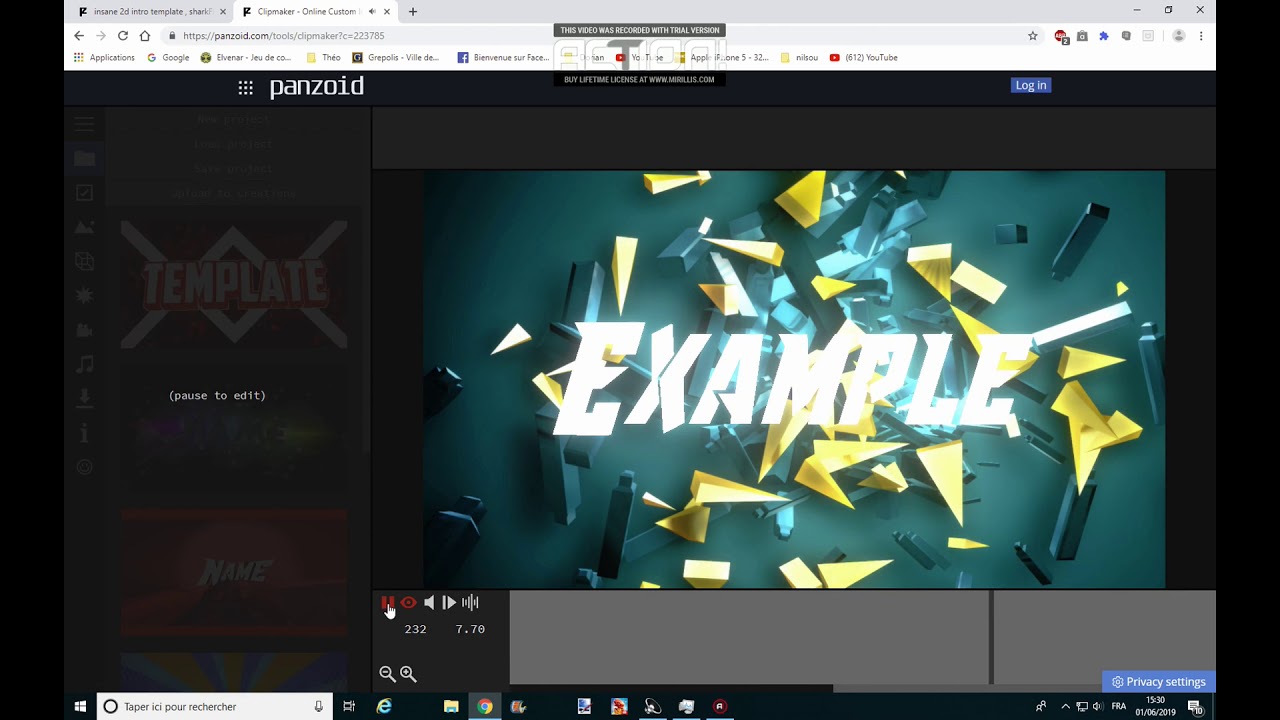 Рендеру готового видео необходимо посвятить отдельное внимание, поскольку от этого зависит качество конечного результата. Конечно, некоторые пользователи просто сохраняют готовое интро как проект, чтобы в будущем добавить его в основной ролик при монтаже, однако это не всегда требуется. Потому мы советуем изучить тему рендеринга более детально, разобравшись с настройкой каждого параметра.
Рендеру готового видео необходимо посвятить отдельное внимание, поскольку от этого зависит качество конечного результата. Конечно, некоторые пользователи просто сохраняют готовое интро как проект, чтобы в будущем добавить его в основной ролик при монтаже, однако это не всегда требуется. Потому мы советуем изучить тему рендеринга более детально, разобравшись с настройкой каждого параметра.
Читайте также: Как рендерить видео в Sony Vegas
Sony Vegas Pro обладает еще очень большим количеством встроенных функций и инструментов, позволяющих всячески улучшать качество вступительного ролика и настраивать другие параметры. Формат текущей статьи не позволяет рассмотреть их все и показать примеры использования, потому советуем ознакомиться с отдельным материалом по этой теме, перейдя по указанной ниже ссылке.
Подробнее: Как пользоваться Sony Vegas
Выше вы были ознакомлены с пошаговым руководством по созданию интро в Sony Vegas. Данные инструкции продемонстрировали лишь одну из доступных технологий разработки подобного видео. Поэтому вы можете отклоняться от нее, внеся собственные изменения, которые сделают проект еще более интересным и уникальным. Если вы хотите создать более сложный проект с 3D-эффектами и сложной анимацией, то для этого следует присмотреться к другому программному обеспечению, например, Cinema 4D. Это решение идеально справится со своей задачей и не потребует от пользователя долгого времени обучения.
Читайте также: Создание интро в Cinema 4D
Мы рады, что смогли помочь Вам в решении проблемы.Опишите, что у вас не получилось. Наши специалисты постараются ответить максимально быстро.
Помогла ли вам эта статья?
ДА НЕТКак сделать ИНТРО в After Effects
Автор Admin На чтение 2 мин. Просмотров 656 Опубликовано Обновлено
Приветствуем вас, дорогие читатели. Сегодня мы поговорим о том, как сделать крутое интро в Adobe After Effects. Собственно, мы покажем вам это на примере одного из популярных стилей, но также укажем, где и что вам нужно будет сделать, чтобы создать свое интро, уникальное и интересное.
Итак, изначально вам нужно будет правильно настроить вашу программу, для работы с будущим интро. Можете взять наши настройки. Главное здесь – обратить внимание на количество кадров, остальное же, в принципе, дефолт.
Далее вам нужно будет добавить ролики, с которыми будете работать, а также свой логотип, ну или какой-нибудь текст. Делается это в левой части рабочего стола программы.
Далее вам нужно будет добавить на ваш текст какой-нибудь эффект. Находите пункт Effect Controls и выбираете нужный. Мы же рекомендуем вам остановиться на Fractal Noise, если вы хотите сделать такое же интро, как у нас.
Сюда же нужно будет добавить эффект Tint. После этого экспериментируем с цифрами на установленных эффектах. На Тинте мы выбираем контраст красного, вместо белого. Черный оставляем нетронутым. После этого поднимаемся наверх, к эффекту Fractal Noise и увеличиваем контраст до 300, а освещение – до -10.
После этого переносите текст на созданные эффекты, просто поменяв слои местами.
Собственно, на этом мы можем и закончить нашу статью. Вам останется только растянуть интро на видео, а также вставить парочку кейфреймов, в случае если вы хотите, чтобы ваш текст двигался (об этом мы писали ранее). Также вы можете найти и вставить крутой переход, который красиво переведет ваше интро в видео. При необходимости вы можете добавить на текст или ваш логотип еще несколько эффектов. Делается это таким же способом, что и в примере выше, вот только вам нужно будет постоянно копировать ваш текст на новый слой, чтобы не «пичкать» его разными эффектами, а делать все последовательно и по очереди.
Как итог, у нас получается вот такое интересное интро:
Это лишь единичный пример, однако все будет зависеть от эффектов, которые вы примените на каждый из слоев с вашим текстом или логотипом.
На этом наша статья подходит к концу, всем удачи и до новых встреч.
Оформление канала YouTube 🔝 как сделать обложку и значок видео
Красивый канал YouTube увеличивает число подписчиков. Как сделать оформление канала ютуб и на 100% использовать возможности дизайна — читайте в нашем обзоре.
Способы оформления
Заказать работу можно у дизайнера, но это стоит денег. Есть способы самостоятельно сделать эту работу.
Фотошоп
Программа фотошоп – универсальный инструмент для дизайна. Владение Adobe Photoshop на базовом уровне позволит создать логотип, шапку, превью и даже конечную заставку.
Плюс — оформления ютуб канала в .PSD. в том, что этот формат разрешает открывать и вносить изменения в дизайн неограниченное количество раз.
Онлайн — сервисы
Не обязательно знать Фотошоп, чтобы сделать оформление канала на YouTube собственными руками. Существуют онлайн-сервисы Canva.com или Spark.adobe.com, которые созданы для этих целей.
Сайты с базой готовых шаблонов, с помощью которых создают заставку, шапку, аватарку или интро за считаные минуты. Выберите понравившийся шаблон, замените картинку на фоне и добавьте заголовок.
Варианты оформления каналов на ютубе без программ
В этом случае используют картинки, найденные в свободном доступе в поиске и купленные на стоках. Изображения должны соответствовать тематике видео.
Готовые картинки на оформление канала ютуб можно скачать с нашего сайта из разделов: майнкрафт, тез текста, аниме, красивые картинки девочкам и парням.
Стоки – это сервисы, где скачивают за небольшие деньги картинки, которые потом используют для оформления. На Shutterstock, Depositphotos и других сервисах миллионы готовых фотографий, иллюстраций, текстур и всего, что используют в дизайне.
Будьте внимательны, скачивая картинки из гугла: они могут нарушать авторские права. Загруженные из интернета фотографии не должны содержать логотипов компаний, лиц других людей, персонажей компьютерных игр и т. д. Многократное нарушение грозит неприятными санкциями, вплоть до блокировки аккаунта.
д. Многократное нарушение грозит неприятными санкциями, вплоть до блокировки аккаунта.
Элементы дизайна канала
Картинки для дизайна канала на youtube делайте в стандартных размерах. Рассмотрим все элементы по порядку.
Шапка для ютуба
Шапка – это самое крупное изображение, которое расположено сверху в профиле. Картинка должна отражать тематику, потому что по ней гости будут понимать о чём канал.
Здесь уместно написать название, расположить логотип, добавить имена в других социальных сетях, чтобы подписчикам было проще найти вас в ВКонтакте или Инстаграме.
Под изображение нужно фото 2560 х 1440 на оформление канала ютуб. Создать шапку для ютуба такого размера можно в Photoshop или других редакторах.
Обратите внимание, что пользователи заходят с разных устройств, поэтому шапка должна хорошо отображаться на смартфонах, планшетах, компьютерах и даже широкоформатных экранах телевизоров.
Поместите важную информацию в центре шапки. Создавать дизайн нужно на основании выбранной тематики. Выберите цвета, шрифты, заголовки, текстуры и то, что относится к видеороликам.
Размер 2048 х 1152 пикселей — минимальная видимая зона шапки. Поэтому лучше использовать фото 2560 х 1440 для оформления ютуба.
Убедитесь, что вес изображения на компьютере составляет не больше 2 МБ, — это требования хостинга.
Аватарка
Ава для ютуба – это миниатюрное изображение, которое отображается в профиле и рядом с каждым комментарием, оставленным к другим роликам. Аватарка – это второе по значимости изображение. Если шапка это дом, то аватарка будет лицом.
В качестве аватарки используйте логотип канала, фотографию или другое изображение. Главное – чтобы она вызывала желание у людей зайти и посмотреть. Например, аватарка с фотографией ребёнка на спокойном фоне будет уместна для детского блога.
Превью для стильного оформления канала ютуб
Обложка для видео или превью – это изображение, которые пользователи видят до того, как просмотреть видеоролик. Задача обложки объяснить о чём ролик, не запуская просмотр.
Задача обложки объяснить о чём ролик, не запуская просмотр.
Оформление обложек (превью) на роликах видеоблогера Marmoka.
Превью должно вызывать желание открыть видеоролик. Разместите «цепляющий» текст, чтобы заинтриговать зрителей.
Логотип канала
Логотип — часть брендинга канала. Фирменный логотип – это товарный знак, часто зарегистрированный, который появиться, если включить просмотр ролика. Это метка – видео моё! Скопируете без разрешения – последуют санкции.
В качестве logo можно использовать то же изображение что и на аватарке.
Чтобы установить логотип, перейдите в «Творческую студию», «Канал» и «Фирменный стиль». Загрузите логотип с компьютера и он появится на всех видеороликах в левой нижней области проигрывателя.
Значок должен быть одноцветным и на прозрачном фоне, в формате PNG или JPG и весом не более 1 МБ.
Если у вас не отображается логотип на ютубе, проверьте чтобы в настройках видеоплеера были активированы все аннотации. Часто загруженый значок скрывается блокировщиком рекламы.
Трейлер канала
Трейлер — ролик, который запускается, когда заходит посетитель. Это приветствие или анонс канала. Короткий видеоролик, в котором собраны отрывки из лучших моментов, даст новым посетителям понять, чего ожидать от канала.
Посетителей делят на тех, кто зашёл первый раз и тех кто зашёл к повторно.
- Трейлер для новых зрителей. Если зашёл новый посетитель, то задача трейлера познакомить его с каналом и кратко объяснить что он здесь увидит. Длина приветствия составляет не более 2 минут.
- Подписчикам будет предложен другой видеоролик. Если человек у вас уже был, знакомиться с ним второй раз не нужно, — требуется сделать анонс нового. Трейлером для повторных посетителей ставят самый свежий ролик.
Чтобы добавить трейлер, перейдите в раздел «Для новых зрителей», кликните на иконку карандаша и нажмите «Изменить трейлер». В стартовом ролике поприветствуйте зрителей и предложите подписаться.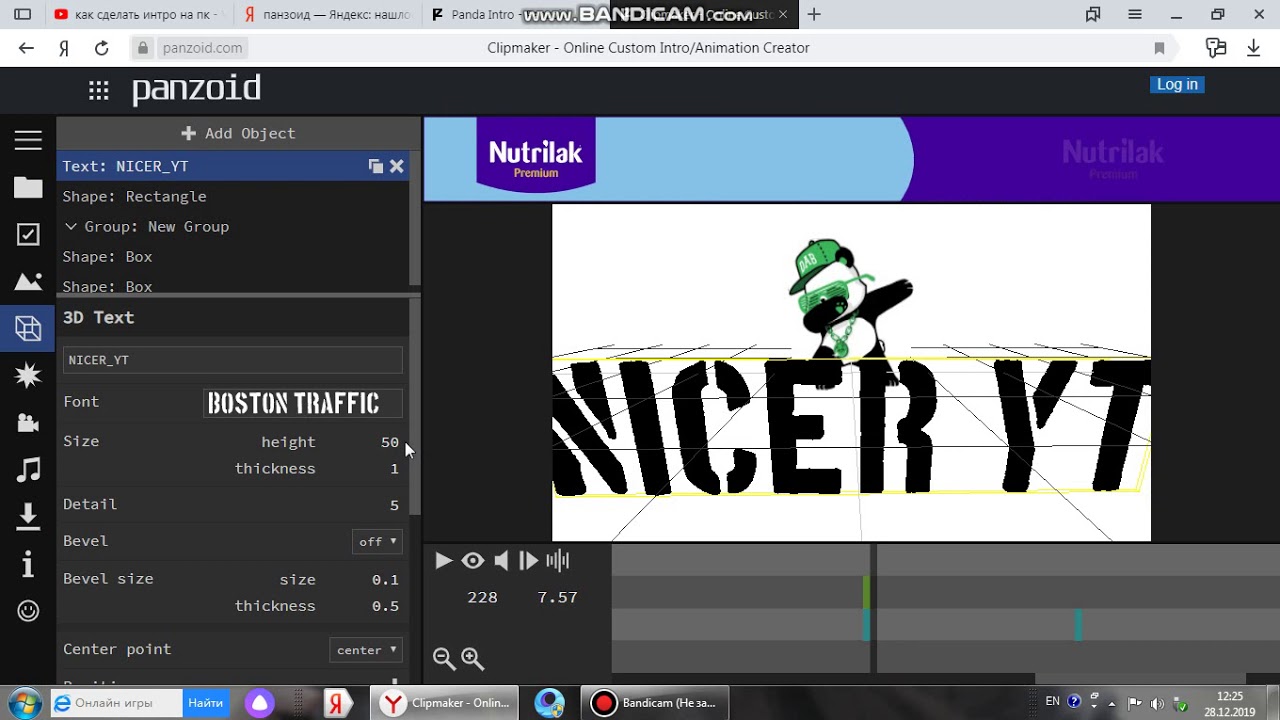
Сделать трейлер канала на Ютубе, можно программами Sony Vegas Pro или Adobe Premiere. Новичку, только осваивающему монтаж, подойдут программы: Movavi Video Editor, ВидеоМОНТАЖ, iMovie (для компьютеров и планшетов Apple) и другие.
Плейлист на ютубе
Плейлисты – это ролики, собранные в группы по одному принципу. Они помогают структурировать канал. Например, если рассказываете о разных играх, создайте для каждой из них отдельный плейлист, чтобы посетителям было проще ориентироваться и находить нужную информацию.
Используйте в одном обложку для видео единого образца. В следующем превью по другому шаблону, — подборки будут визуально отличаться, что добавит стиля.
Добавление и настройку нового плейлиста делаем через вкладку «Творческая студия» по инструкции как создать плейлист на ютубе с нашего сайта.
Не забывайте заполнять описание. Подборки с описанием ранжируются выше и ваш канал будет легче найти новым зрителям.
Если вы хотите удалить плейлист с ютуба, то сделать это можно также в «Творческой студии», где в правом верхнем углу экрана расположено выпадающее меню с функцией «Удалить плейлист».
Если хотите скачать плейлист с ютуба целиком, то потребуется установка плагина или специальной программы.
Большой объём видео материала сохранить на компьютере можно с помощью плагина SaveFrom.net работающего в Мозилла Файерфокс.
Если качаете много и регулярно используйте бесплатные программы Download master, где настраивается качество загрузки, или Ummy Video Downloader.
Интро: оформление канала ютуб для профи
Короткая заставка, с которой начинается видео называют интро. Мы видим интро, когда смотрим художественные фильмы. Заставка со значком кинокомпании – интро.
Многие блоггеры ставят единое интро для всех видеороликов, чтобы повысить узнаваемость. Достаточно создать интро один раз и вставлять в начале каждого видео. Чтобы «цеплять» внимание зрителей ещё больше, добавьте в интро музыкальное сопровождение.
Создать интро для ютуба можно в онлайн-сервисе Spark.adobe.com. Чтобы это сделать, зарегистрируйтесь на сайте. Нажмите на «+», чтобы создать новый проект, и выберите из списка «YouTube Video Intro». Загружайте видеоролики, фотографии, накладывайте текст и применяйте эффекты.
Конечная заставка на видео
Конечные заставки — это интерактивные элементы, которые устанавливают ссылки на другие видео, плейлисты, или веб — страницу. Заставка нужна чтобы посетитель захотел вернуться. С их помощью предлагают зрителям подписаться на канал.
Конечные заставки называются аутро или эндскрин и длятся не более 20 секунд. Установку планируют при монтаже видео.
Если делать аутро для каждого ролика будет слишком трудоемко, установите его только на трейлер для новых зрителей. Это заинтересует нового посетителя и сделает подписчиком.
Начинающим ютуберам рекомендуем оформлять основные разделы: шапка, превью и аватарку. Этого хватит чтобы сделать канал узнаваемым.
Профессиональным видеоблогерам можно установить дополнительный элементы, как у крутых блогеров и крупных компаний.
Теперь вы знаете как сделать красивое оформление канала на youtube своими силами. Экспериментируйте, и получите положительный результат.
Лучшие интро, сделанные для фильмов и сериалов
Говорят, что первое впечатление – самое решающее. Качественно сделанные заставки фильмов, сериалов, YouTube-шоу и т.д. позволяют оказать на зрителя нужное впечатление и нередко оказываются лучше самих фильмов. В этой статье мы расскажем вам о заставках, ставших одними из лучших в истории.
Заставки, сделанные для фильмов
«Головокружение» (1958)
Альфред Хичкок, может быть, и мастер саспенса, но Сол Басс, без сомнения, мастер саспенсовых (т.е. напряженных) открывающих титров. В интро «Головокружения» все от драматической музыки до парящих титров работает на атмосферу тревоги, достигающей апогея в меняющихся спиралевидных узорах. Эффектные и волнующие даже спустя 50 лет, это – одни из самых эталонных вступительных титров в кинематографе.
Заставка, созданная для фильма «Головокружение»
«Доктор Ноу» (1962)
В интро первого фильма о Джеймсе Бонде можно встретить элементы, ставшие классическими для серии: незабываемую музыкальную тему, характерные визуальные образы и фигуру главного героя, стреляющего в зрителя с цифры 0. Все это выглядит минималистично и стиль и по сей день, а вот можно ли будет сказать то же про CGI-заставки последних картин, это тот еще вопрос.
Заставка, сделанная для фильма «Доктор Ноу»
«Девушка с татуировкой дракона» (2011)
Вряд ли мы когда-нибудь увидим фильм о Бонде от Дэвида Финчера, зато уже сейчас можно понять, как бы выглядела его заставка. Вдохновленная работами Криса Каннингэма, она соединяет CGI-силуэты Руни Мары и Дэниела Крэйга с темными образами из самых страшных ночных кошмаров, включающими в себя похожие на тентакли USB-кабели, удары, огонь и даже феникса. И все это под вызывающую мурашки и возбуждение кавер-версию «Immigrant Song» от Трента Резнора.
Интро, созданное для фильма «Девушка с татуировкой дракона»
«Оружейный барон» (2005)
Этот фильм Эндрю Никкола вспоминают в основном в контексте его заставки. Дело не в том, что он плохой, просто он не настолько хороший, как его заставка. Картина начинается с истории пули, проходящей путь от оружейного завода до технического контроля, африканской войны и, наконец, головы маленького мальчика.
Вступительные титры, сделанные для фильма «Оружейный барон»
«Наполеон Динамит» (2004)
Возможно, эта абсурдная комедия уже не так популярна, как десять лет назад, но ее вступительные титры (созданные после первого показа картины) теперь стали классикой. В пастельной палитре 70-ых и под музыку The White Stripes фильм демонстрирует имена каста и творческой группы, написанные на блюдах из школьного буфета, карандашах и листах тетрадки. Все это создает определенную атмосферу старшей школы, которая, может, и не существует, но ощущается очень даже настоящей.
Опенинг, сделанный для фильма «Наполеон Динамит»
«Хороший, плохой, злой» (1966)
У Серджио Леоне хороши интро почти всех фильмов, но если и выделить кого-то, то именно эту часть «долларовой трилогии». Титры демонстрируют нам красно-белого всадника на коне, а затем, под звуки выстрелов, главных персонажей. Почти все, что Квентин Тарантино делал в новом столетии можно охарактеризовать заставкой этого фильма.
Заставка, сделанная для фильма «Хороший, плохой, злой»
«Розовая пантера» (1963)
Как бы не были хороши остальные заставки в этом списке, лишь «Розовая пантера» смогла породить из нее целую новую франшизу, включающую телевизионный спин-офф, мерчендайзинг и т.д. Сейчас уже мало кто помнит, что Розовая Пантера в фильме – это похищенный бриллиант, а не нарисованный зверек, разгуливающий в титрах под известную музыкальную тему.
Вступительные титры, созданные для фильма «Розовая пантера»
«Вторые» (1966)
Еще одна классическая работа вышеупомянутого Сола Басса открывает культовый фантастический фильм Джона Франкенхеймера. Словно в ночном кошмаре, мы видим человеческое лицо, которое деформируется и меняется, пока не перестает быть понятным, на что именно мы смотрим. Что идеально подходит фильму о хирургическом изменении лица.
Опенинг, созданный для фильма «Вторые»
«Семь» (1995)
Фильмы Дэвида Финчера почти всегда могут похвастаться отличными интро, но «Семь» — это особый случай. Одни из самых известных и влиятельных вступительных титров за последние несколько десятков лет, используют сверхкрупные планы, странные образы и жутковатую музыку, чтобы познакомить нас со скрупулезной подготовкой главного злодея фильма.
Интро, сделанное для фильма «Семь»
«Здесь курят» (2005)
Джейсон Райтман – это один из тех режиссеров, которые уделяют много внимания вступительным титрам своих фильмов. У «Джуно» и «Мне бы в небо» они достаточно хороши для этого списка, но началось все еще с острой и умной сатиры «Здесь курят». Под ретро-песню о вроде курения анимационная заставка демонстрирует нам имена каста и съемочной группы, нарисованные в стиле классических сигаретных упаковок. Это выглядит стильно, забавно и отлично подходит тематике фильма.
Интро, созданное для фильма «Здесь курят»
«Хранители» (2009)
У адаптации культового комикса Алана Мура и Дейва Гиббонса есть некоторые неоднозначные моменты, но вступительные титры – точно не одни из них. Всего за 5 минут титры погружают зрителя во вселенную комикса, знакомя его с главными персонажами и заодно делая отсылки к событиям 20 века – от Боуи и Кеннеди до Вьетнама и ядерной угрозы.
Заставка, созданная для фильма «Хранители»
«Мой слуга Годфри» (1936)
Из-за ограниченных возможностей, ранние годы кино были не особо изобретательными в создании вступительных титров. Но в 1930-ых годах кинематографисты начали экспериментировать, и заставка к фильму Грегори Ла Кава – одна из их успешных попыток. Картина начинается не с обычных титров, а с декоративной городской панорамы, в которой то и дело появляются имена участников фильма, подсвеченные неоновой иллюминацией. Это элегантно, изобретательно и кратко передает суть самого фильма.
Заставка, сделанная для фильма «Мой слуга Годфри»
«Чужой» (1979)
Фильм Ридли Скотта показывает, что вступительные титры не обязательно должны быть необычными или эффектными, чтобы их помнили спустя сорок лет. Иногда минимализм может быть таким же запоминающимся. И тревожное затишье перед бурей в начале «Чужого» — идеальный тому пример.
Заставка, созданная для фильма «Чужой»
«Вход в пустоту» (2009)
Признанные классикой сразу же после выхода фильма, титры прижимают зрителя к спинке кресла и вовлекают его в пульсирующий трип внутрь сознания Гаспара Ноэ. Неудивительно, что после такого эпилептического выплеска энергии у многих просто не остается сил, чтобы проникнуться идущим за титрами фильмом.
Интро, сделанное для фильма «Вход в пустоту»
«Поймай меня, если сможешь» (2002)
Как вы видите из этого списка, 60-ые были десятилетием ударных титров к фильмам и сериалам. Фильм Стивена Спилберга позаимствовал их стилистику и адаптировал ее под современные реалии. Интро не только отлично подходит его временному периоду, но и соответствует тону самой картины.
Заставка, сделанная для фильма «Поймай меня, если сможешь»
Заставки, созданные для сериалов
«Молодой Папа» (2016)
«Молодой Папа» — это главный сериал 2016 года для интеллектуалов», созданный известным европейским режиссером Паоло Соррентино. В интро сериала Папа, сыгранный Джудом Лоу, проходит по коридору Ватикана в ритме героев Тарантино. А ожившие христианские картины на заднем плане будто сбежали из мира Гарри Поттера.
Интро, сделанное для сериала «Молодой Папа»
«Миссия невыполнима» (1966-1973)
Да, та самая музыкальная тема, которая в нулевых звучала с каждого второго мобильника, существовала еще до фильмов с Томом Крузом. «Миссия невыполнима» была создана как телевизионный эквивалент только начавшейся тогда бондианы. И хотя бюджет сериала не мог потягаться с бюджетом фильмов об агенте 007, сделать заставку как минимум не хуже создателям удалось.
Заставка, сделанная для сериала «Миссия невыполнима»
«Сумеречная Зона» (1959-1964)
«Секретные материалы», «Твин Пикс», «Американская история ужасов», «Черное зеркало» — все эти популярные сериалы вряд ли бы существовали, если бы не культовый сериал Рода Стерлинга. Его успех дал зеленый свет всей мистике и научной фантастике, которая появилась на телевидении в следующие десятилетия. И первое, что приковывало внимание зрителей того времени – это заставка, чьи пугающие образы, будто вышедшие из нашего подсознания, в комбинации с тревожной музыкальной темой впечатляют и по сей день.
Интро, сделанное для сериала «Сумеречная зона»
«Секретные материалы» (1993-2016)
Когда дизайнерам ставшей культовой заставки поручили ее создание, все, что у них было это: логотип сериала, музыкальная тема, дедлайн через несколько месяцев и задача придумать интро, которое бы идеально подходило к каждой серии. Получилось ли у них? Думаю, ответ очевиден.
Интро, созданное для сериала «Секретные материалы»
«Оставленные» (2014-2017)
Первый сезон амбициозного проекта от создателя «Лоста» Дэймона Линделофа ждали многие, но вот осилить смогли не все. Сериал пал под тяжестью собственных амбиций, не предоставив зрителю ничего кроме них. Единственное, что в нем действительно потрясало – это пронизывающее до глубины души интро. Которое в следующем сезоне зачем-то сменили.
Вступительные титры, созданные для сериала «Оставленные»
«Настоящий детектив» (2014-2015)
В начале 2014 года этот сериал казался откровением, Ник Пицолатто – гениальным сценаристом, а заставка шоу – лучшим, что вы когда-либо видели. Затем вышел второй сезон, в сериале и сценаристе все разочаровались, да и подобных заставок с каждым месяцем становилось все больше. Только никто не заберет у зрителей того вау-эффекта, который они ощущали, когда смотрели первые серии «Детектива». А его опенинг и сейчас смотрится гораздо эффектнее, чем множество его подражателей.
Вступительные титры, сделанные для сериала «Настоящий детектив»
«Грань» (2008-2013)
Как и само шоу, заставка «Грани» напоминала пусть и эффектную, но все же копию «Секретных материалов». Разве что немного более научную. Однако со второго сезона как сериал, так и интро начали удивлять зрителя, изменяя цвет и содержание заставок для серий, где действие происходило в параллельной реальности или в альтернативном будущем. Изюминкой среди этих экспериментов является стилизованная под 80-ые заставка для серий об альтернативном прошлом.
Вступительные титры, сделанные для сериала «Грань»
«Декстер» (2006-2013)
Заставка сериала о маньяке могла напоминать «Семь» или «Американскую историю ужасов», но, к счастью, создатели решили не скатываться в клише. Каждую серию мы с удовольствием наблюдали за переполненным кровавых намеков и аллюзий будничным утром нашего любимого серийного убийцы. А в последнем сезоне заставка стала чуть ли не единственным поводом досмотреть этот сериал до конца.
Заставка, сделанная для сериала «Декстер»
«Игра престолов» (2010-…)
Возможно, это главный сериал современности. Возможно, это главная заставка современности. Есть ли смысл говорить что-то еще, если музыку из интро знают даже те, кто не видел сериал?
Около 25 дизайнеров работали над созданием цифровой 3D-карты, которая периодически менялась, чтобы отразить главные изменения в сюжете сериала. Каждый город, башня. Заставка иногда кажется дезориентирующей, вынуждая зрителей исследовать окрестности, чтобы понять, где именно они на карте. Но это именно то, что задумывали создатели, делая заставку для сериала, в котором может произойти все что угодно.
Вступительные титры, созданные для сериала «Игра престолов»
«Очень странные дела» (2016-…)
Эстетика 80-ых вошла в моду еще в начале десятых, в основном зацепив музыкальную индустрию. На телевидении эту популярность лучше всего использовал Netflix, выпустив «Очень странные дела». Сериал полностью выстроен вокруг атмосферы восьмидесятых, и это, наверное, главная причина его популярности. А интро шоу, несмотря на свою минималистичность, впечатляет не меньше «Игры Престолов».
Заставка, сделанная для сериала «Очень странные дела»
Студия графики и моушен-дизайна Kinesko предлагает свои услуги по созданию интро для фильмов, YouTube-каналов, маркетинговых и корпоративных видео, игр и т.д. Чтобы заказать заставку, свяжитесь с нами по телефону +38 (044) 223 5120 или напишите на почту [email protected]
YouTube Intro & Outro Maker | Создавайте потрясающие заставки и концовки YouTube
Используйте создатель заставки Biteable для YouTube, чтобы выделять свои видео из толпы. Наши шаблоны заставок YouTube позволяют легко начинать видеоролики и заставлять вашу аудиторию смотреть дольше.
Как сделать вступление или завершение для YouTube
- Перейдите на сайт biteable.com со своего смартфона, планшета или компьютера.
- Войдите или создайте новую учетную запись brand spankin ’.
- Выберите из нашего растущего списка шаблонов заставок YouTube. Или начать с нуля, выбор за вами.
- Сделайте вступление YouTube своим собственным, добавив видеоклипы из нашей медиабиблиотеки, выбрав фоновую музыку и настроив текст.
- Добавьте этого плохого парня в начало своих видео на YouTube. Да, это действительно так просто.
Вы знали? Вы знали?
заставок и концовок YouTube могут помочь вам увеличить время просмотра ваших видео и помочь вашему каналу увеличить базу подписчиков.
Начало работы с Biteable
Как заставка YouTube может помочь развитию вашего канала
Нужны ли заставки для ваших видео на YouTube? Возможно нет. Повысит ли вступление YouTube профессионализм ваших видео и поможет им выделиться на многолюдной платформе? Абсолютно. Дайте вашим видео шанс быть замеченным с помощью привлекательных заставок на YouTube, созданных с помощью Biteable.
Выглядите потрясающе при ограниченном бюджете
Нет никаких сомнений в том, что красивое вступление на YouTube сделает ваше видео более профессиональным, интересным для просмотра и доступным для вашей аудитории.Но не волнуйтесь, вступление на профессиональном уровне не обойдется вам дорого. Создавайте заставки YouTube с помощью Biteable и превзойдите своих конкурентов без вступлений.
Избавьтесь от шума YouTube
Каждую минуту на YouTube загружается более 400 часов видео. Безумное количество отснятого материала. Если вы хотите, чтобы ваши видео обратили на себя внимание, избавьтесь от шума и помогите улучшить свои видео с помощью интуитивно понятного создателя заставки YouTube от Biteable.
Быстро увеличивайте количество подписчиков
Чем больше подписчиков у вашего канала, тем большему количеству людей вы можете напрямую продвигать свои видео.Самый простой способ быстро привлечь новых поклонников — создать заставку на YouTube с помощью удобной кнопки «Подписаться сейчас». А Biteable позволяет легко создавать эти видео всего за несколько минут.
Мне нравятся функции и возможности редактирования. Будучи новичком, я много чего умел. Укус того стоит!
Попробовал несколько видеопроизводителей в Интернете, но Biteable по-прежнему остается самым простым способом получить профессионально выглядящие кадры.
Основы создания видео
Начните быстро с правильным вступительным шаблоном YouTube
Начальные шаблоны YouTube Biteable — идеальное место для начала. Наша команда постоянно создает новые шаблоны, чтобы вы могли их опробовать, поэтому погрузитесь в них и выберите тот, который соответствует вашим потребностям. Мы поможем вам: от видеороликов с анимированным логотипом до трейлеров каналов YouTube.
Отредактируйте заставку YouTube до совершенства
Начните с одного из наших профессионально разработанных шаблонов — но не останавливайтесь на достигнутом! Вставьте логотип своей компании и измените текст.Добавьте свою фоновую музыку или просмотрите обширную медиа-библиотеку Biteable для получения идеального трека без лицензионных отчислений.
Нет предела возможностей для создания заставки Biteable для YouTube.
Притяните аудиторию, как мотыльки к пламени
Вы выбрали шаблон заставки YouTube и сделали его своим. Вы изменили текст, заменили синий и оранжевый на красный и черный и добавили собственные мелодии. Признайся, выглядит офигительно шикарно.
Но прежде чем вы полностью откажетесь от участия, добавьте несколько элементов взаимодействия в ваше вступление на YouTube и сделайте его действительно потрясающим.Biteable предлагает множество спецэффектов, анимированных персонажей и других причудливых бобов и концовок, которые вы можете использовать и злоупотреблять.
Сделайте вступление на YouTube быстрее, чем вы можете его посмотреть
Профессиональные советы по созданию потрясающих вступлений и концовок
Создайте вступление на YouTube, которое привлечет внимание вашей аудитории
Для кого вы создавали свое последнее видео? Толпа потенциальных клиентов? Стая обожающих фанатов? Твои мама и папа? Кем бы ни была ваша аудитория, убедитесь, что ваше вступление на YouTube заставит их посмотреть все ваше видео, от начала до конца.
Не забывайте о бренде
Спросите себя: «Какое видео я делаю?» Для вашей компании или для семейного отдыха? Это весело и беззаботно или темно и задумчиво? Теперь создайте свое вступление на YouTube, чтобы оно соответствовало настроению и эстетике, чтобы все было согласовано.
Коротко и мило
Помните, мы говорим о заставках YouTube. Сейчас НЕ время рассказывать всю историю своей жизни или болтать о том, насколько «крутым» будет ваше видео.Делайте это коротко и мило. Мы рекомендуем 15 секунд или меньше — ровно столько, чтобы представить вашу компанию или тему видео и заинтересовать ваших зрителей.
Создайте звездный финал YouTube
Не забудьте также показать в конце вашего видео немного любви! Наш конструктор YouTube Outro позволит вам легко демонстрировать другие видео на вашем канале. Вы можете быстро и легко добавить призыв к действию, например «Подписаться сейчас», и увеличить количество подписчиков на вашем канале. Или используйте призыв к действию, например «Узнать больше», чтобы привлечь трафик на свой сайт и увеличить продажи.От начала до конца Biteable вас поддержит.
FAQ
Как сделать заставку для YouTube?
1. Начните с большого вопроса или утверждения.
2. Кратко объясните, как можно улучшить жизнь зрителя.
3. Используйте юмор, факты, мелочи или что-нибудь еще, чтобы заинтересовать вашу аудиторию.
4. Продемонстрируйте свой бизнес, продукт или услугу и завершите это.
5. Последовательность — ключ к профессиональному виду.
Стоит ли делать заставку на YouTube?
заставок YouTube жизненно важны для увеличения удержания аудитории и увеличения времени просмотра ваших видео. Вступление YouTube в сочетании с твердым логотипом сделает ваш канал узнаваемым. Это означает, что зрители с большей вероятностью нажмут на одно из ваших видео, если увидят всплывающий логотип.Заставки YouTube также являются эффективным способом за считанные секунды продемонстрировать самое главное — логотип, веб-сайт, социальные сети.
Что я должен сказать во вступлении на YouTube?
Ваша заставка на YouTube должна сообщать важную информацию о вашем канале в первые десять секунд. Кто вы, тема видео и какую пользу люди могут извлечь из этого, если они посмотрят его от начала до конца.«Привет, меня зовут Алекс. Сегодня я собираюсь показать вам, как я написал рукопись за один уик-энд и как вы можете сделать то же самое ».
Какой интро-мейкер используют ютуберы?
Быстро создавайте заставки на YouTube с помощью Biteable. Biteable — это интуитивно понятный инструмент для создания видео, который дает отличные результаты за считанные минуты. Начните с шаблона заставки YouTube, который подходит для вашего канала, настройте цвета и текст и добавьте свой логотип.Используйте одно и то же видео в начале всех своих видеороликов на YouTube.
Что я должен включить в свою заставку на YouTube?
Ваша заставка на YouTube будет одной из первых вещей, которую ваша аудитория увидит каждый раз, когда нажимает на одно из ваших видео. В первые пять секунд ваше вступительное видео должно позаботиться о том, чтобы показать название вашего канала, ваш логотип или и то, и другое. Это связано с тем, что узнаваемость бренда жизненно важна для повышения заинтересованности и увеличения времени просмотра на YouTube.
Как долго должна длиться заставка на YouTube?
15 секунд. Делайте это коротко и мило.
Люди легко отвлекаются, поэтому мы рекомендуем держать вступление не более 15 секунд. Видео длиной до двух минут привлекают наибольшее внимание, так что у вас будет достаточно времени, чтобы выступить с ярким вступлением и дополнить остальную часть сообщения вашего бренда.
Дополнительная литература
Хотите больше совершенства в создании видео?
Теперь вы знаете, как создать потрясающую заставку на YouTube — крик, ох! Но как насчет остальной части вашего видео? Просмотрите блог Biteable и узнайте, как создавать контент YouTube, который будет смотреть, любить и делиться своей аудиторией.Это ваш совершенно бесплатный, всегда доступный билет в один конец к успеху YouTube, которого вы так долго ждали.
Как сделать заставку на YouTube
заставок YouTube могут сделать ваш канал лучше или сломать его. Вы будете использовать свое вступление снова и снова, поэтому оно должно быть привлекательным и привлекательным. В этом посте мы объясняем, как делать вступительные ролики, которые привлекают внимание и не требуют особого труда.
Что отличает хорошее вступление?
Есть 1.9 миллиардов пользователей YouTube просматривают 1 миллиард часов видео на платформе каждый день. Чтобы ваше видео выделялось из толпы, оно должно быть привлекательным, умным и сразу же увлекательным. С того момента, как зритель нажимает кнопку «Воспроизвести» на вашем видео на YouTube, ваше вступление должно зацепить его, заставить смотреть и оставить желать большего. Подумайте об интересных визуальных эффектах, запоминающемся саундтреке и сообщениях о бренде.
Идея создания выигрышного вступления может показаться пугающей при такой большой конкуренции, но с профессиональным шаблоном легко создавать заставки, которые можно использовать для своего бренда снова и снова.Взгляните на наш конструктор вступлений для вдохновения и ознакомьтесь с нашими главными советами по созданию первоклассного вступления.
Будьте краткими и милыми
Люди легко отвлекаются, поэтому мы рекомендуем держать вступление менее 15 секунд. Видео длиной до двух минут привлекают наибольшее внимание, так что у вас будет достаточно времени, чтобы выступить с ярким вступлением и дополнить остальную часть сообщения вашего бренда.
Восторг и удивление
Ваше вступление должно быть визуально привлекательным, чтобы привлекать внимание.Идеально использовать короткие сцены, яркие цвета и быстрый темп. Музыка, анимация и неожиданные прерывания по шаблону могут помочь зрителям сесть и обратить внимание на ваше видео.
Объясните, что они получат.
Во вступлении четко объясните, чему вы будете учить своих зрителей или как их развлекать. Вам нужно привлечь внимание зрителей в первые несколько секунд, чтобы они имели наилучшие шансы досмотреть ваше видео до конца.
Отражайте свой бренд
Сохраняйте цвета и визуальный стиль в рамках существующего мира вашей деловой идентичности.Ваш фирменный стиль — это сердце и душа вашего бизнеса. Когда кто-то увидит ваше вступление, он сразу же сможет привязать его к вам.
Если вы сделаете кучу совершенно разных вступлений, которые не соответствуют бренду, несоответствие может сбить с толку зрителей и ослабить силу ваших сообщений.
Шаблоны вступлений для начала работы
Создание заставок с использованием сложного программного обеспечения для работы с видео может занять много времени и дорого, но есть более разумный способ. В Biteable есть множество шаблонов, которые вы можете использовать, чтобы быстро создавать заставки на YouTube.Это некоторые из наших любимых.
Intro template
Супер простой шаблон для начала. Добавьте свой логотип или название канала, любой другой текст, который может вам понадобиться, и все готово. Это так просто.
Короткое и приятное вступление
Если вы просто хотите, чтобы зрители могли ознакомиться с содержанием, не ищите ничего, кроме этого быстрого и яркого вступительного шаблона. Добавьте свой логотип или название канала к привлекательной анимированной графике и получите потрясающее вступление за считанные минуты.
Игровая заставка
Ищете игровую заставку? Как оказалось, у нас есть именно то, что нужно. Мы упаковали вступительные сцены с классной графикой, чтобы сделать эти короткие, быстрые вступления. Проверить это:
Советы по быстрому редактированию для отличных результатов
Теперь вы просмотрели нашу библиотеку вводных шаблонов и нашли несколько, которые привлекли ваше внимание. Пришло время поиграть мускулами редактирования.
Все наши шаблоны очень легко настроить, независимо от того, нужно ли вам просто заменить текст или пойти дальше, смешивая и сопоставляя сцены, звуки и элементы.
Вот несколько советов, которые помогут вам начать работу.
Сделайте копию короткой и лаконичной.
Видеокопия должна быть четкой и удобной. Дайте понять, кто вы и что зрители могут ожидать на вашем канале. Гигантские стены текста трудно читать, и они лишают вас удовольствия от вашего вступления.
Сделайте цвета подходящими для вашего бренда
Фирменный стиль — один из ключей к успешной заставке YouTube.Наличие фирменных цветов делает вас сразу узнаваемыми для вашей аудитории, даже если ваш логотип появится позже в видео.
Стабильность цвета помогает сделать ваш канал YouTube целостным и структурированным. Кроме того, вашим зрителям будет проще найти вас, если они попытаются найти ваши видео в своем фиде поиска.
Коротко, а не долго
Думайте о своем вступлении как о «лифте» для вашего видео. Он должен представлять ваш видеоконтент примерно так же, как если бы вы говорили лично.Не позволяйте вашему вступлению стать «тем парнем» на вечеринке, который утомляет всех до слез своей длинной скучной историей. Будьте резкими, умными и запоминающимися — пусть говорит остальная часть вашего видео.
Удалите ненужные сцены.
Наши шаблоны позволяют легко редактировать те части, которые вам нравятся, и удалять ненужные сцены. Мы сделали это максимально быстро и безболезненно, чтобы создать безупречные профессиональные заставки, которые вам понравятся.
Комбинируйте новые сцены, которые вам нравятся
Нашли идеальный шаблон, но хотите украсть пару сцен из другого шаблона? Тебе повезло! Вы можете сделать это, добавив нужные сцены прямо на вашу временную шкалу.
Добавление новой сцены к вашей временной шкале вступления занимает пару щелчков мышью, и вы можете продолжать добавлять и удалять сцены, пока ваше вступление не будет готово.
Сменить музыку
Если вы думали, насколько «Right Thurr» Чинги будет идеальным для вашей вступительной музыки или, может быть, недооцененной классикой «Skyline Pigeon» Элтона Джона, подумайте еще раз. Перетаскивание чужого MP3 в заставку YouTube — быстрый путь к банкротству. Всегда есть кто-то, кто смотрит (и слушает), поэтому лучше перестраховаться и избежать штрафа в размере одиннадцати миллиардов долларов за нарушение авторских прав.
К счастью, мы отсортировали все материалы, защищенные авторскими правами, поэтому все треки в музыкальной библиотеке Biteable можно использовать бесплатно. Мы также составили руководство по некоторым сайтам стоковой музыки, которое поможет вам найти идеальный бесплатный саундтрек к вступлению на YouTube.
Форматирование
Все наши шаблоны готовы для загрузки на YouTube, как только вы закончите редактирование. Если вы используете другое программное обеспечение, мы рекомендуем использовать для вступления надежное соотношение сторон 16 × 9.
YouTube поддерживает стандартные видеоформаты MP4 и MOV, и если вы хотите создать видео титанических масштабов, вам будет приятно узнать, что ваше законченное видео может длиться до 12 часов.
С профессиональными, удобными вступительными шаблонами Biteable вы можете начать создавать и чувствовать себя профессионалом за считанные минуты. Присоединяйтесь к миллионам других создателей видео на YouTube и будьте готовы вывести свой бренд на новый уровень.
аналитических материалов по видеомаркетингу, отправляемых на ваш почтовый ящик еженедельно
Спасибо за подписку
Теперь вы будете получать наши электронные письма только что из печи каждую неделю!
Ммммммм поджаренный!
5 советов, которые необходимо прочитать для вашего контента
Создание видео — сложная задача, учитывая, что вам нужно управлять различными аспектами процесса, от создания сценариев, записи и редактирования до управления каналом YouTube.
Однако вы должны знать, что внимание к деталям может привести к большим преобразованиям, и одним из основных, когда дело доходит до видео, является вступление.Вы когда-нибудь делали такое?
В этом посте я покажу вам, почему так важно думать о заставках ваших видео, и дам вам несколько советов, как привлечь внимание аудитории с самого начала.
Проверьте это.
Почему важно делать вступление для ваших видео?
Вы могли подумать:
«Хорошо, я хочу сделать видео-вступление, но действительно ли оно того стоит?»
Здесь я собрал основные преимущества, чтобы заверить вас, что создание вступления может быть именно тем, что вам нужно:
- Введение, каким бы простым оно ни было, уже показывает вашей аудитории, что создание ваших видео требует более высокого уровня профессионализма и преданности делу.
- Вступление — это способ укрепить ваш бренд, создать узнаваемость и повысить ваш авторитет на YouTube.
- Создание вступления помогает за несколько секунд представить тему вашего видео, а также создает положительные ожидания относительно того, что будет дальше.
- Вы можете использовать вступление как повествовательный ресурс, особенно для видеоблогов или видеороликов, основанных на рассказе, например эссе.
Итак, теперь вы можете согласиться с тем, что можно улучшить свой контент, сделав что-то настолько простое, насколько это важно.
Кроме того, для работы вступление не обязательно должно быть фрагментом фильма.
Теперь, когда у вас есть мотивация создать вступительное видео, важно определить несколько вещей:
1. Назначение
Первый шаг — проанализировать содержание ваших видео и спланировать, как ваше вступление может дополнить ваш контент, при этом убедившись, что это не влияет на темп вашего материала.
Если ваши видео более простые, короткое вступление будет иметь больше смысла с точки зрения стиля вашего канала.
Также не забывайте, какие чувства вы хотите вызвать у аудитории.
Ваша цель — привлечь внимание аудитории к вашему каналу?
Возможно, вы познакомите с темой видео или подробно расскажете о вашем содержании?
Определение цели для вашего вступления поможет вам создать что-то совместимое с вашим каналом и укрепить доверительные отношения с вашей аудиторией.
Вступление также может продемонстрировать приверженность, которую вы вкладываете в свой канал.
Иногда может быть достаточно 5-секундного вступления на оранжевом фоне, с вашим логотипом в центре и крутой музыкой.Или, возможно, это может быть слишком просто для вашей аудитории и содержания вашего видео.
Если вы не можете определить цель своего вступления, это может означать, что в конечном итоге нет необходимости его создавать.
Нередко можно найти успешные видео без вступления. Вы можете увидеть это в видеоблогах, где в некоторых случаях простое вступление к теме, которое будет показано, выполняет роль вступления.
Делайте то, что, по вашему мнению, подходит для ваших видео, и не позволяйте вступлению затмить ваш контент.
Но даже если вы решите не использовать вступление, обязательно ознакомьтесь с 5-м советом ниже.
2. Продолжительность
Сосредоточьтесь на идее, что ваше вступление не может мешать вашему контенту. Он должен быть объективным и кратким. Если это не имеет большого смысла для ваших видео, длинное вступление утомит вашу аудиторию еще до начала видео.
Помните, что Netflix сам создал инструмент, позволяющий пропускать вступительные эпизоды.
Посмотрите видео, подумайте о темпе и убедитесь, что вступление выполняет свою задачу.
Вы также можете проверить данные удержания видео и наблюдать, есть ли какие-либо колебания до и после вступления. Для этого перейдите в YouTube Analytics и оцените свои результаты.
3. Визуальная идентичность
Создание визуального образа вступления должно быть простым, особенно если у вас уже есть четко определенный план.
Не беспокойтесь, если вы ничего не знаете о дизайне. Вы можете использовать, например, простую фотографию с названием канала.
Не стесняйтесь экспериментировать и добавлять небольшие личные штрихи.Но не переусердствуйте. Ваша цель здесь — объективно и приятно представить канал.
4. Музыка
При выборе музыки у вас есть два варианта:
- Выберите определенную песню для вступления, похожую на вступления в сериалах или телешоу. Этот вариант хорош, если вы хотите укрепить свой бренд со своей аудиторией.
- Создайте вступление без конкретной песни, просто используйте саундтрек к каждому видео. Это отличный вариант, чтобы сделать вступление более простым и универсальным.
Какой вариант вам подходит? Это зависит исключительно от цели вашего видео и целевой аудитории.
Вступление в видеоблог о путешествиях будет выглядеть круто, если в нем будет использоваться ваш саундтрек для каждого случая. С другой стороны, обучающее видео может выглядеть интереснее, если в нем используется музыкальная тема.
Нет никаких правил, высеченных в камне. Вам нужно подумать и выбрать то, что больше всего подходит для вашего канала.
Важный совет: будьте осторожны с громкостью своего вступления! В противном случае вы можете поразить тех, кто смотрит ваше видео.Старайтесь поддерживать громкость на том же уровне, что и в остальном видео.
5. Конечная заставка
Как и в случае с вступлением, финал — отличная возможность укрепить идеи, создать призыв к действию и даже направить вашу аудиторию на другие видео.
Однако, в отличие от вступления, те, кто дошел до конечной заставки вашего видео, гораздо больше вовлечены в ваш контент, чем те, кто был в начале.
Итак, используйте окончание видео, чтобы изучить свои отношения с аудиторией.
Это может быть напоминание, например «Подпишись на канал!» или, возможно, «Если вы хотите узнать больше об этой теме, нажмите на это видео здесь».
Создание вступительной или конечной заставки
Итак, вы узнали о ключевых моментах создания качественных видео-заставок. Пришло время создать свою.
Знаете как?
Я расскажу, как сделать вступление простым и, если хотите, где можно получить шаблоны.
Где купить заставки и заставки
Покупка заставок — хороший выбор для тех, у кого нет времени научиться пользоваться программами для редактирования.
Обратной стороной является то, что большинство этих шаблонов необходимо редактировать в специальном программном обеспечении, например After Effects. Кроме того, есть финансовый аспект, который не всегда идеален для тех, кто только начинает и не может вложить деньги.
В списке ниже вы найдете лучшие варианты шаблонов, которые легко настраивать, современные и разнообразные.
Где создавать заставки и конечные заставки
Ниже я выделил часть программного обеспечения, которое вы можете использовать для редактирования видео и создания вступления или концовки для вашего контента.
Для начинающих
Фото (Windows 10, бесплатно)
Классический Windows Movie Maker был снят с производства Microsoft, но его функции были реализованы в приложении Photos .
Программа подходит для новичков. Он простой, бесплатный и содержит все необходимое для начала работы, например шаблоны для вступлений, заголовков и музыки.
Для начала откройте Фото и выберите Создать > Автоматическое видео с музыкой или Индивидуальное видео с музыкой .
Щелкните здесь, чтобы узнать больше о том, как это работает.
iMovie (macOs / iOS, бесплатно)
iMovie — это полная и простая в использовании версия текущей версии Photos . Он удобен для начинающих и имеет основные функции редактирования и настройки видео.
В нем вы также найдете готовые к использованию шаблоны вступлений и музыкальные опции.
Кроме того, он также доступен для устройств iOS.
Щелкните здесь, чтобы узнать больше о том, как это работает.
Premiere Rush (Windows / macOs, бесплатно, но с ограничениями)
Это упрощенная версия профессиональной версии программного обеспечения для редактирования Adobe Premiere.
Эта версия была создана как для начинающих, так и для создателей контента, которым требуется гибкость при редактировании видео.
Подобно Photos и iMovie, Rush — это программа, которая включает шаблоны для анимации, заголовков и дизайна.
Доступная для ПК и Mac, его бесплатная версия позволяет создавать 3 видео в месяц, но вы также можете выбрать план подписки.
Для промежуточных пользователей
Shotcut (Windows 10 / macOS, бесплатно)
Это отличный выбор для тех, кто хочет научиться редактировать или ищет более продвинутый инструмент.
Shotcut — это программа с открытым исходным кодом, которая постоянно претерпевает изменения и, следовательно, все еще имеет ошибки и функции, которые необходимо улучшить.
Стоит дать ему шанс, особенно если вы не хотите тратить деньги и все еще не готовы к более сложному программному обеспечению.
Для опытных пользователей
DaVinci Resolve (Windows 10 / macOS, бесплатно)
С помощью этой программы вы можете создавать высокоуровневые правки и иметь доступ к расширенным инструментам цветокоррекции, и все это без какой-либо платы.
У программы есть платная версия, но основные функции редактирования уже доступны в бесплатной версии, все, что вам нужно, это скачать их.
Обратной стороной является необходимость времени, чтобы привыкнуть к программе.
Начните создавать свои заставки
Теперь вы узнали о ключевых элементах хорошего вступления и о том, как приобрести программное обеспечение, если вы захотите, чтобы создать свои собственные видеоролики.
Если вы все еще чувствуете, что не можете создать вступление, подумайте о том, чтобы нанять услуги внештатного профессионала или специалиста в этой области для своих сотрудников.
Важно то, что вы пытаетесь найти лучший вариант для своего канала, всегда учитывая предпочтения вашей аудитории.
Понравились ли вам эти советы и вы хотели бы видеть больше материалов о видео?
Вы также можете прочитать наш пост о том, как создать собственную студию звукозаписи.
Как сделать заставку на YouTube
Вы бы с удовольствием сели, чтобы посмотреть фильм, который уже наполовину закончен?
Скорее всего, нет — не видя начала, у вас нет основы для того, что вы сейчас смотрите, и нет никаких ожиданий относительно того, в каком направлении будет развиваться сюжет.Все это кажется пустой тратой времени.
Видео на YouTube, иногда называемое трейлером, не исключение. Даже если видеоконтент отличный, без надлежащей настройки ваша аудитория вряд ли останется без дела по причинам, перечисленным выше. И многие ютуберы совершают эту распространенную ошибку, эффективно отталкивая аудиторию своим первым впечатлением, вместо того чтобы подкупить ее.
К счастью, есть очень простое решение этой проблемы.
Как только вы научитесь делать вступление к YouTube, у вас появится возможность увлекать, развлекать (или обучать), и, что наиболее важно, удерживает внимание зрителя на протяжении всего просмотра видео.Вы знаете, до самого конца, где живут ваши заставки и призывы к действию на YouTube.
Но мы забегаем вперед. В этом посте мы расскажем не только о пошаговом руководстве по созданию заставки для YouTube, но и о спецификациях, требованиях и передовых методах, чтобы аудитория могла уловить каждое слово. Мы также дадим несколько советов и приемов на Promo.com (см. Наш конструктор заставок на YouTube), которые помогут без усилий создать заставку.
Давайте начнем вечеринку.
Что такое YouTube Intro?
Вступление YouTube — это короткий клип (до 15 секунд) в начале видео YouTube, который устанавливает тему, представляет ведущего и задает тон содержания. Заставки YouTube должны иметь ярко выраженный фирменный стиль (логотип, цвета и слоганы) и единый стиль, чтобы вы могли многократно использовать их на своем канале YouTube.
Цель заставки YouTube — удержание — вы пытаетесь убедить свою аудиторию в том, что ваш контент стоит ждать, вместо того, чтобы переходить к одной из 14 других открытых вкладок браузера или мобильных приложений.Обычно заставки применяются к обычным видео, а не к рекламе на YouTube.
Ссылки по теме: Как создать свое первое объявление на YouTube
Это важное различие, потому что аудитория уже добровольно решила посмотреть (по крайней мере, часть) вашего видео — в отличие от просмотра рекламы в начале ролика — Это означает, что вы можете использовать контекст в своих интересах. Свет включен, сцена установлена, так как вы собираетесь выступать?
Требования и спецификации для заставок YouTube
Прежде чем мы перейдем к типу контента и видеоматериалов, которые вам понадобятся, первое, что вам нужно сделать, это правильно указать технические данные.Понимание технических требований также может помочь сформулировать вашу стратегию, поэтому давайте начнем с основ.
Соотношение сторон
Как и для всего контента YouTube, предпочтительное соотношение сторон — 16: 9. Если ваше видео отформатировано по-другому, проигрыватель YouTube автоматически подстраивается под размер, который вы использовали, но лучше не оставлять это на волю случая. Чтобы получить соотношение сторон 16: 9, вы можете кодировать видео с этими различными разрешениями.
Формат видео
YouTube поддерживает широкий спектр форматов видеофайлов, но вы захотите использовать стандартные форматы MP4 или MOV.Нет смысла усложнять себе жизнь здесь.
Музыка
Если вы не знакомы с условиями использования YouTube, вы не можете использовать любую музыку, которую хотите. Конечно, «Come Together» от Beatles может идеально подойти для вашего вступления, но, скорее всего, он не стоит штраф в размере миллиарда долларов за нарушение авторских прав, который обязательно последует.
Создавайте собственную музыку, покупайте музыку с предварительно полученной лицензией или используйте платформу для редактирования видео, которая уже поставляется с бесплатной музыкой.
Как долго должно быть вступление на YouTube?
Заставка YouTube должна длиться от 6 до 10 секунд, но не более 15 секунд. На самом деле, вы пытаетесь достичь своих целей в кратчайшие сроки:
- Зацепите аудиторию
- Создайте свой бренд
- Настройте тему
Если вам понадобится всего шесть секунд, отлично!
Разобравшись с техническими характеристиками, давайте рассмотрим, как объединить все это вместе с твердой стратегией и некоторыми передовыми практиками.
Лучшие практики для ознакомления с YouTube
Теперь, когда у вас есть технические подробности, давайте перейдем к стратегиям, передовым методам и тактическим советам, которые помогут вашим видео выделиться среди 300 миллионов минут видео, загружаемых на YouTube каждую минуту .
Следуйте этим советам, и вы в кратчайшие сроки добьетесь более высоких показателей просмотра и более заинтересованной аудитории.
1. Создайте бренд
Мы не пытаемся оседлать уставшую лошадь, но вступление — это идеальное место для демонстрации присутствия сильного бренда.В общем, функция бренда заключается в повышении лояльности путем оптимизации процесса, с помощью которого люди понимают ваше предложение, а это именно то, что вам нужно для развития вашего канала YouTube.
Тем не менее, убедитесь, что у вас есть хотя бы пара этих элементов во вступлении на YouTube:
- Ваш логотип
- Название вашего канала YouTube
- Цвета вашего бренда
- Согласованная музыка или SFX
- Слоган
Вы могут сочетаться и сочетаться в зависимости от вашего бренда, аудитории и целей.
2. Живое действие против анимации
Если вы последуете первому совету, у вас все еще будет много места для творчества. Прежде чем вы зайдете слишком далеко в плане видеопроизводства, вам нужно решить, будете ли вы использовать видеоматериалы или анимацию.
Хотя все вступления (включая вступления в реальном времени), вероятно, будут иметь какую-либо форму анимации, вам нужно решить, хотите ли вы, чтобы анимация была основным видом или акцентом.
Взгляните на разницу:
Athlean-X — пример анимированной заставки на YouTube
Athlean-X — это суперпопулярный канал YouTube в сфере фитнеса, где можно найти множество руководств и советов по силовым тренировкам.В своем вступлении он решил использовать полностью анимированный клип со своим логотипом, слоганом и музыкальными / звуковыми эффектами. Взгляните:
Обратите внимание, что это вступление длится всего шесть секунд. Поскольку его видео — это в основном учебные пособия, люди ищут совета о том, как выполнять определенные упражнения, имеет смысл, чтобы он оставил их короткими. Также обратите внимание, что музыка и брендинг несколько агрессивны, как будто он готовит вас накачать железо прямо на месте, что опять же соответствует потребностям его аудитории.
Катерина Кунтурис — пример вступительного ролика на YouTube
Другой вариант, который у вас есть для вступительного видео, — это сосредоточиться на видеоматериалах реального действия. В этом примере фитнес-авторитет Катерина Кунтурис использует стилизованный ролик из своей видеоколлекции и анимированный текст для создания убедительного вступления:
Ее контент сильно зависит от ее личного бренда, поэтому имеет смысл использовать съемка самой себя в различных ситуациях.
Какой бы формат вы ни выбрали, получайте удовольствие от своего вступления и сохраняйте энергию!
3.Используйте анимированный текст
Мы уже вкратце рассмотрели это выше, но добавление анимированного текста к вашему вступлению — отличный способ представить ведущего канала, отобразить свой слоган и т. Д. Вы заметите, что в большинстве наших примеров используется этот метод.
Наложение текста — отличный способ эффективно общаться, одновременно удерживая аудиторию.
4. Добавьте немного стиля
Ваша заставка на YouTube — , а не — время быть скучным. Даже если вы не затрагиваете тему, которую большинство сочло бы «захватывающей», ваше вступление — это время, чтобы заинтересовать людей тем, что вы собираетесь им показать.Как отмечалось выше, использование анимации, текста и музыки — хорошая тактика, чтобы правильно начать видео.
Не бойтесь удивить и порадовать аудиторию увлекательным вступлением.
Идеи из вступительных шаблонов Promo.com
Если вы не знали, на Promo.com у нас есть целый раздел в нашей огромной библиотеке шаблонов, посвященный YouTube. Там вы можете найти идеи для заставок и вдохновиться, чтобы ваш контент выделялся среди других.
Вот несколько идей для начала.
1. Зарабатывайте деньги
У вас есть канал на YouTube, посвященный личным финансам, предпринимательству или какой-либо другой нише, связанной с бизнесом? Возьмите этот шаблон «Заработайте деньги» и настройте его, используя цвета вашего бренда, слоган и музыку, чтобы сделать его своим.
2. Маркетинговые решения
Ничто так не объясняет «I-D-E-A», как старый добрый рисунок на белой доске! Этот шаблон можно использовать для рекламы маркетинговых услуг, но он также достаточно универсален, чтобы соответствовать широкому спектру консультационных услуг.
Кроме того, он достаточно короткий, чтобы сделать качественное вступление YouTube, которое плавно переходит в вашу тему.
Для чего бы вы использовали этот шаблон?
3. Разбитое стекло
Нужно что-то с большей кромкой? Этот шаблон «Разбитое стекло» — идеальный зажим, который поможет вам разрушить ожидания и, в буквальном смысле, разрушить стереотипы. В сочетании с агрессивным музыкальным треком этот шаблон может быть использован для самых разных тем.
Чувствуете вдохновение? Хорошо.
Последний шаг — применить все, что вы узнали о том, как сделать потрясающую заставку YouTube, в действии с помощью небольшого редактирования видео. Принесем эту штуку домой!
Как добавить заставку к видео на YouTube
Если вы читали нашу недавнюю публикацию Как сделать заставку на YouTube, вы знаете, что у YouTube есть специальная область в студии YouTube, где вы можете добавить заставку или «конечный экран, ”, Как это называется в интерфейсе платформы,
Intros, однако, не имеют этой функции, что означает, что вам придется редактировать вступление в самом видео, используя программное обеспечение для редактирования по вашему выбору.Тем не менее, с Promo.com это очень просто сделать.
Вот пошаговое руководство по созданию заставки YouTube с помощью редактора Promo.com.
Шаг 1 — Зарегистрируйтесь бесплатно на Promo.com (или войдите в свою учетную запись)
Если вы не взвешиваетесь, вы не можете бороться, поэтому сделайте себе одолжение и подпишитесь на Промо-акцию. com сегодня. Это бесплатно, поэтому потратьте несколько секунд, чтобы настроить свою учетную запись и опробовать наши инструменты для работы с видео.
Еще не уверены? Ознакомьтесь с некоторыми реальными обзорами Promo.com на Capterra и G2 Crowd.
Шаг 2. Выберите шаблон вступительного видео YouTube, который соответствует вашим потребностям.
Как мы упоминали в предыдущем разделе, у нас есть огромная библиотека видео шаблонов, включая клипы, специально разработанные для использования в качестве заставок YouTube. Вы обязательно найдете то, что вам понравится!
Шаг 3. Настройте видео, добавив текст и логотип.
После того, как вы войдете в создатель видео Promo.com, очень легко настроить различные элементы вашего видео, чтобы добавить свой собственный стиль.Все выполняется с помощью мыши и перетаскивания, поэтому вам не нужно беспокоиться о сложных процессах, которые трудно понять.
Фактически, вы можете создавать потрясающие маркетинговые видеоролики за минуту , а не дни, с Promo.com.
Шаг 4 — Предварительный просмотр, загрузка и готово!
Закончили вступление? Просмотрите готовый результат и убедитесь, что он вам нравится. Оттуда загрузите свой клип и добавьте его ко всем своим видео — готово!
Мы надеемся, что вы на пути к созданию привлекательных заставок для всех своих видео на YouTube!
Когда вы будете готовы вывести свой канал YouTube на новый уровень, подумайте о продвижении своего контента с помощью рекламы на YouTube.Вот несколько ресурсов, которые могут помочь:
- Сколько стоит реклама на YouTube?
- Как создать свою первую рекламу на YouTube
- Реклама на YouTube: полное руководство
Держите нас в курсе вашего прогресса, публикуя свой контент в социальных сетях с хэштегом #promoteanything.
Создайте свои собственные увлекательные заставки на YouTube уже сегодня!
Как добавить вступление к видео YouTube
YouTube был крупнейшей платформой социальных сетей для обмена видео за последние 10 лет, поэтому, если вы хотите стать создателем видео в 2020 году, все еще нет лучшего места, чтобы начать делиться своим контентом.Это лучшее место для привлечения подписчиков, экспериментов с разными стилями видео и охвата как можно большего количества разных аудиторий.
TL; DR — Используйте Kapwing Studio , чтобы создать вступительный клип и добавить его в любую часть вашего видео на YouTube.
Один из способов повысить качество вашего контента и начать развивать удержание зрителей — это создать высококачественный вступительный клип, который воспроизводится в начале каждого публикуемого вами видео YouTube.Это может укрепить индивидуальность вашего канала, удержать зрителей, чтобы они смотрели больше, и поможет увеличить количество подписчиков. Вот что вам следует знать:
- Постарайтесь сохранить время менее 15 секунд
- Скажите зрителям, чтобы подписались
- Всегда добавляйте музыку
- Создайте шаблон для редактирования
- Добавьте заголовок каждого видео
1. Старайтесь не превышать 15 секунд
Когда люди нажимают на ваше видео, они не приходят посмотреть ваше вступление, поэтому вам следует попытаться как можно скорее перейти к основному содержанию .Это может показаться простым, но некоторые пользователи YouTube позволяют своему вводному сегменту длиться более 30 секунд и более, и это может отрицательно сказаться на удержании зрителей.
Даже очень короткие заставки на YouTube могут быть стильными, эффективными и выразительными.Оптимально, чтобы вступительный раздел содержал название вашего канала, название вашего видео, немного музыки, быстрые клипы или графическую анимацию и, возможно, название серии контента. Это может показаться большим количеством информации для некоторых видеороликов, но 15 секунд должно быть более чем достаточно, чтобы вместить все, а более короткие вступления будут легче для вашей аудитории.
2. Попросите зрителей подписаться
Часто ютуберы помещают кнопку «Подписаться» в правом нижнем углу своих видео, используя функцию логотипа канала YouTube , или напоминают своим зрителям о подписке на их канал в самом конце видео.
Но просто и эффективно порекомендовать подписаться на ваш канал в самом начале, если это будет очень кратко и ненавязчиво. На видео выше показано, как создать быструю ненавязчивую анимацию, призывающую зрителей подписаться на ваш канал.
3. Всегда добавляйте музыку
Скорее всего, вы сможете распознать точные фрагменты музыки, которые ваши любимые пользователи YouTube используют во время своих видео-представлений. Я, например, отчетливо слышу вступительную музыку, которую Эмма Чемберлен, Энтони Фантано и Good Mythical Morning используют для каждого из своих видеороликов, прямо у меня в голове.
Используя Kapwing Studio, легко добавлять и редактировать музыку, которую вы играете в своем вступительном видео. В Kapwing Studio выберите вкладку «Аудио» вверху экрана и либо вставьте ссылку на любую песню, которую вы нашли в Интернете, либо загрузите музыкальный файл со своего компьютера.Вы хотите, чтобы ваше вступление на YouTube было плотным и точным, поэтому используйте ползунки, чтобы настроить точное время вашего звука.
4. Создание редактируемого шаблона
Многие пользователи YouTube используют похожие вступительные видеоклипы для каждого из своих видеороликов, но с небольшими вариациями от одного к другому. Но если вы начинаете каждое вступительное видео с нуля для создания разных версий, вероятно, это не будет стоить того времени, которое вы потратите на процесс.
Вот почему вам следует создать редактируемый шаблон для вступительных видеороликов, если вы хотите изменить звук, цвет, текст или стиль каждого из них.Если вы используете Kapwing для создания презентации на YouTube, вы можете использовать бесплатное облачное хранилище для хранения шаблона видео между загрузками на YouTube. Таким образом, вы можете легко изменить музыку, текст, изображения или цвета в видео, сохраняя при этом форму остальной части.
5. Добавьте заголовок каждого видео
На этом этапе проще всего использовать редактируемые шаблоны для вступительных последовательностей. Если у вас есть шаблон, сохраненный в рабочем пространстве Kapwing, например, вы можете быстро сделать его копию и отредактировать текстовое поле заголовка от одного видео к другому, чтобы каждое и каждое созданное вами вступление было настроено с заголовком загрузка YouTube того дня.
Это удивительно простой способ повысить уровень вашего контента на YouTube и сделать ваши видео более профессиональными. Кроме того, карточку заголовка из вступления каждого видео можно использовать в качестве согласованных, настраиваемых миниатюрных изображений для вашего канала — персональный стиль миниатюр, который остается одинаковым для всех ваших видео, является отличным способом повысить идентичность канала на YouTube.
Тег нас @KapwingApp создатели увлечены! И обязательно подпишитесь на Kapwing 9067 Ресурсы страница — мы постоянно пишем новое руководство и функции, которые помогут вам максимально эффективно использовать Kapwing.
Статьи по теме: 9016 9016 902 902 902 w
• Как создать видео реакции в Интернете
• Как отредактировать запись с увеличением
• Как сделать видео с рисунком в Интернете
• Создатель баннеров YouTube в Интернете
Online Video Intro Maker — Free Intro Maker
Как создать видеоролик
Узнайте, как сделать вступление для вашего видео в Интернете за 3 простых шага
Шаг 1. Загрузите видео.
Создайте учетную запись бесплатно и загрузите видео, для которого хотите создать вступление.
Шаг 2: Выберите и настройте шаблон вступления
Выберите любой из шаблонов вступления заголовка и щелкните, чтобы добавить его в свое видео. Настройте шаблон вступления в соответствии с вашим стилем или брендом видео.
Шаг 3: Загрузите видео
Сделайте быстрый просмотр видео и нажмите кнопку экспорта в правом верхнем углу. Ваше видео готово к публикации!
Создавайте впечатляющие видеоролики бесплатно
Благодаря простому способу создания заставок для вашего видео теперь вы можете оставаться в курсе своих видеопроектов — используйте увлекательные заставки, чтобы заинтересовать вашу аудиторию, представьте свой бренд с помощью заставки с вашим логотипом и т. Д.
Часто задаваемые вопросы
Как сделать собственное вступление с логотипом?
Выберите шаблон вступления, который подходит для вашего видео. Вы можете настроить вступительный шаблон в соответствии с цветами, шрифтом и стилем вашего бренда. Если вы хотите добавить логотип в свое вступление, вы можете выбрать фирменный шаблон с заполнителем для логотипов.Загрузите логотип вашего бренда в шаблон и настройте его в соответствии со стилем вашего видео.
Как сделать заставку YouTube без водяного знака?
Создать заставку на YouTube с помощью Typito можно быстро и легко. Вы можете зарегистрировать бесплатную учетную запись или просто выбрать любой из наших доступных и гибких планов. Просмотрите нашу коллекцию шаблонов и выберите любой из шаблонов вступительного видео или фирменных шаблонов вступления для своего видео.Нажмите на шаблон вступления, чтобы добавить его в свое видео, настройте его в соответствии с вашим стилем или брендом видео, и ваше вступительное видео готово!
Является ли программа для создания заставок Typito бесплатной?
Да! Вы можете бесплатно создать крутое вступление для своего видео, используя любые шаблоны заголовков заставок на Typito. Однако на бесплатном плане ваше видео будет иметь водяной знак.Вы можете экспортировать свое видео без водяного знака всего за 15 долларов или подписаться на любой из наших доступных планов, чтобы продолжать создавать потрясающие видео.
Как видео-вступление помогает вашему бренду?
Видео-заставки отлично подходят для создания сильного первого впечатления. Добавление увлекательного вступления к вашему видео — эффективный способ привлечь внимание аудитории с первых нескольких секунд вашего видео.Помимо этого, это также отличный способ представить свой бренд и повысить узнаваемость бренда с каждым публикуемым вами видео.
Как сделать заставку на YouTube
Как сделать заставку для YouTube
Заставка канала YouTube похожа на подпись. Это выделяет канал из толпы и всего за несколько секунд передает характер канала. Хорошее вступление должно быть первым шагом для каждого создателя видеоконтента.
Как создать заставку YouTube? Первый шаг — это крутая концепция; это подчеркнет уникальные особенности вашего канала. Дайте волю своему творчеству, представьте свое идеальное вступление и тщательно продумайте все аспекты:
- Фоновое фото или видео . YouTube — это видеоконтент, и это делает визуальный аспект вашего вступления наиболее важным. Убедитесь, что выбранное вами фото или видео высокого качества, хорошо выглядит и выделяется среди других на платформе.
- Подпись . Вы же хотите, чтобы зритель запомнил название вашего канала, не так ли? Добавление подписи поможет вам установить связь между вашим контентом и названием канала в сознании зрителя.
- Анимация и эффекты . Многие люди находят статичное изображение с текстом скучным. Анимация сделает ваше вступление более динамичным. Подумайте о добавлении анимированных подписей, смайликов, фильтров, визуальных эффектов, 2D- или 3D-анимации и т. Д.
- Музыка и звук .Ни одно видео на YouTube не обходится без звука, и заставки не исключение. Найдите песню или мелодию, которая дополнит ваш образ и оставит у зрителя незабываемые впечатления.
Это исчерпывающее руководство о том, как сделать вступление для вашего канала YouTube и использовать его для брендинга своих видео. В этом руководстве мы будем использовать программное обеспечение Movavi Video Editor Plus.
Эта простая программа, доступная как для ПК, так и для Mac, упрощает редактирование видео. Вот вступление к игровому каналу, созданное с помощью этого руководства.
Как вы думаете? Хотите сделать что-то подобное? Нажмите кнопку ниже, чтобы загрузить Movavi Video Editor Plus, установить его на свой компьютер, и приступим!
Скачать бесплатно Скачать бесплатно . Создайте фрагмент, нажав на клавишу S.
Создайте фрагмент, нажав на клавишу S.
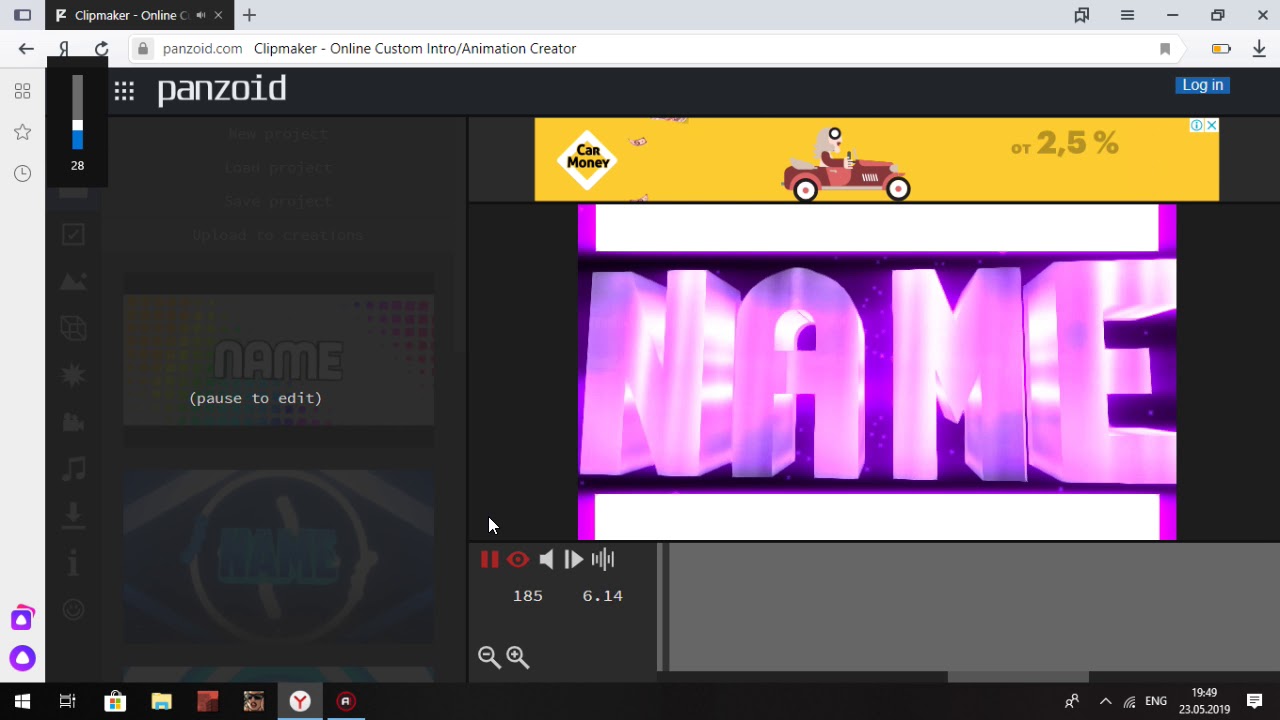
Об авторе